Page 1
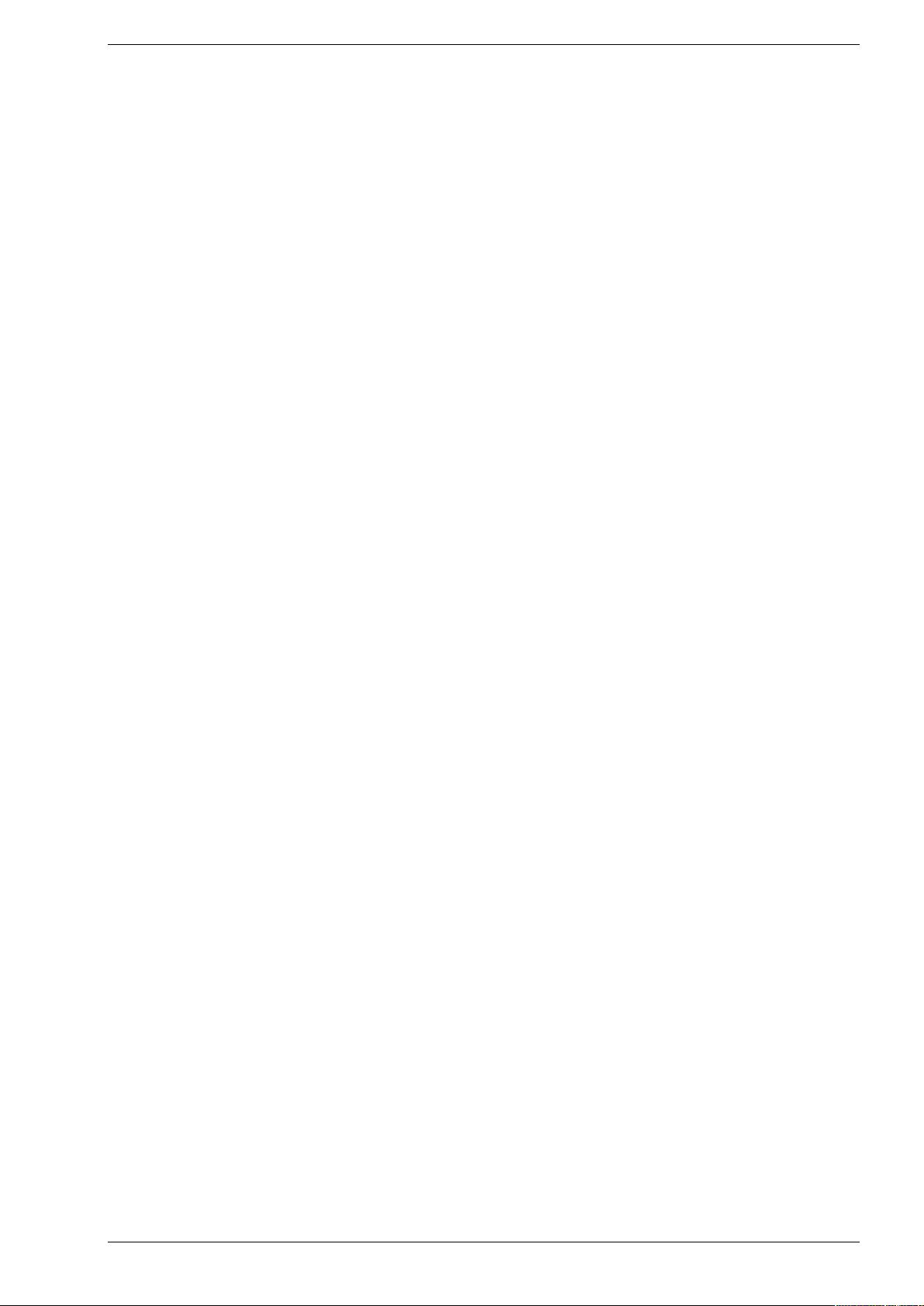
1
Руководство пользователя
FLY TS105
Page 2
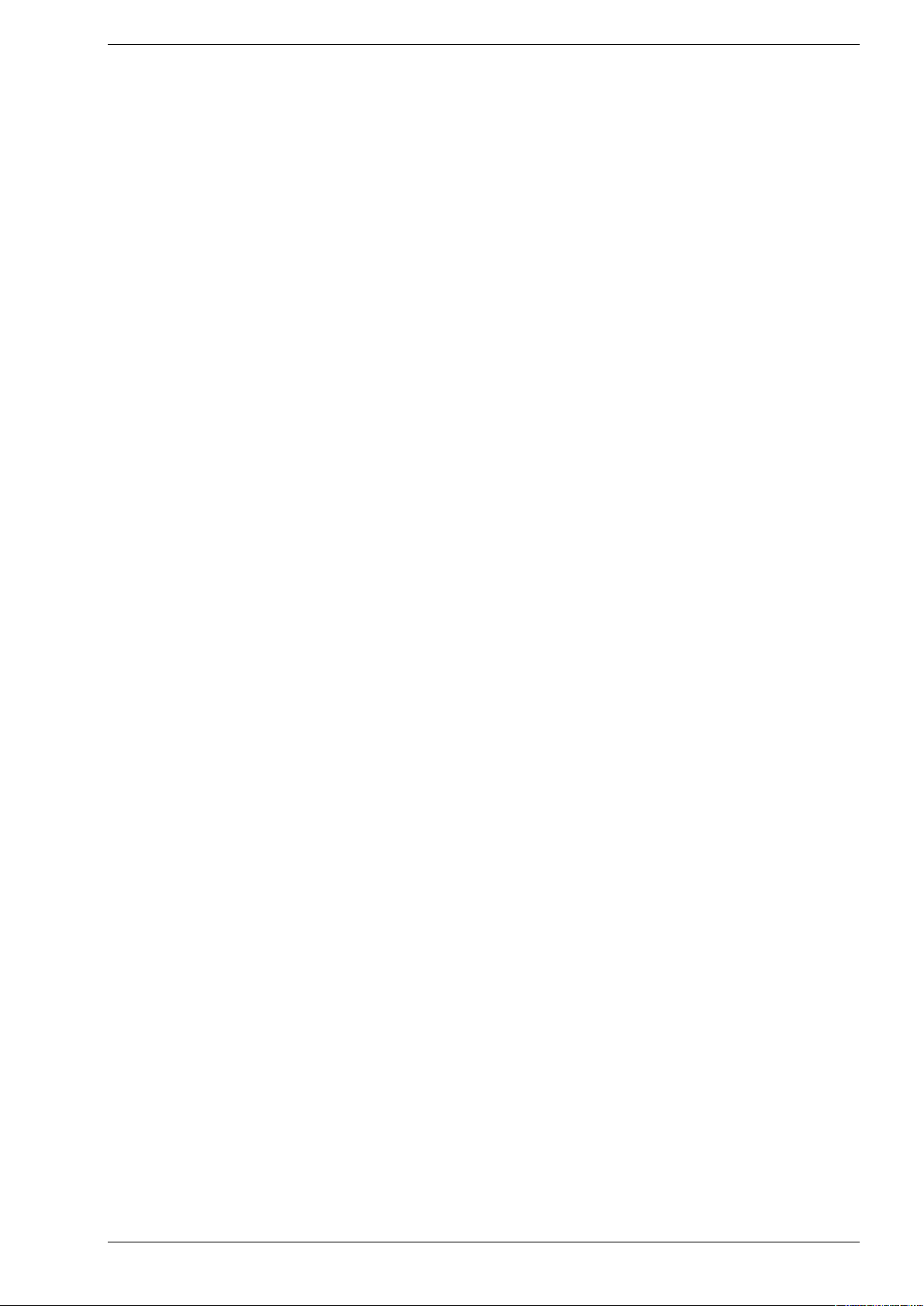
2
1. ПРАВИЛА ЭКСПЛУАТАЦИИ И БЕЗОПАСНОСТИ ...................................................................5
1.1. Меры предосторожности ............................................................................................................................5
1.2. Безопасность ................................................................................................................................................6
1.2.1. Безопасность дорожного движения .............................................................................................................6
1.2.2. Режим полета .................................................................................................................................................6
1.2.3. Экологическая безопасность .........................................................................................................................6
1.3. Правила эксплуатации батареи ..................................................................................................................6
1.4. Заряд батареи ..............................................................................................................................................7
1.5. Утилизация батареи.....................................................................................................................................7
1.6. Правила эксплуатации зарядного устройства ............................................................................................7
2. КОНСТРУКЦИЯ ТЕЛЕФОНА..........................................................................................................8
2.1. Внешний вид................................................................................................................................................8
2.2. Описание клавиш ........................................................................................................................................8
2.3. Иконки статусной строки .............................................................................................................................9
3. ПОДГОТОВКА К ИСПОЛЬЗОВАНИЮ .......................................................................................10
3.1. Установка батареи .....................................................................................................................................10
3.2. Зарядка батареи ........................................................................................................................................11
3.3. Установка SIM ............................................................................................................................................11
3.4. Установка карты памяти............................................................................................................................11
3.5. Блокировка телефона................................................................................................................................11
3.6. Подключение к сети ..................................................................................................................................12
4. МЕНЮ...................................................................................................................................................12
5. ВЫЗОВЫ.............................................................................................................................................12
5.1. Вызовы в домашней сети..........................................................................................................................13
5.2. Набор добавочного номера или фиксированной линии ........................................................................13
5.3. Международные вызовы .........................................................................................................................13
5.4. Набор номера из журнала вызовов .........................................................................................................13
5.5. Экстренные вызовы...................................................................................................................................13
5.6. Прием вызова ............................................................................................................................................13
5.7. H-Free/H-Held .............................................................................................................................................14
5.8. Ожидание вызова......................................................................................................................................14
5.9. Журнал вызовов ........................................................................................................................................14
Page 3
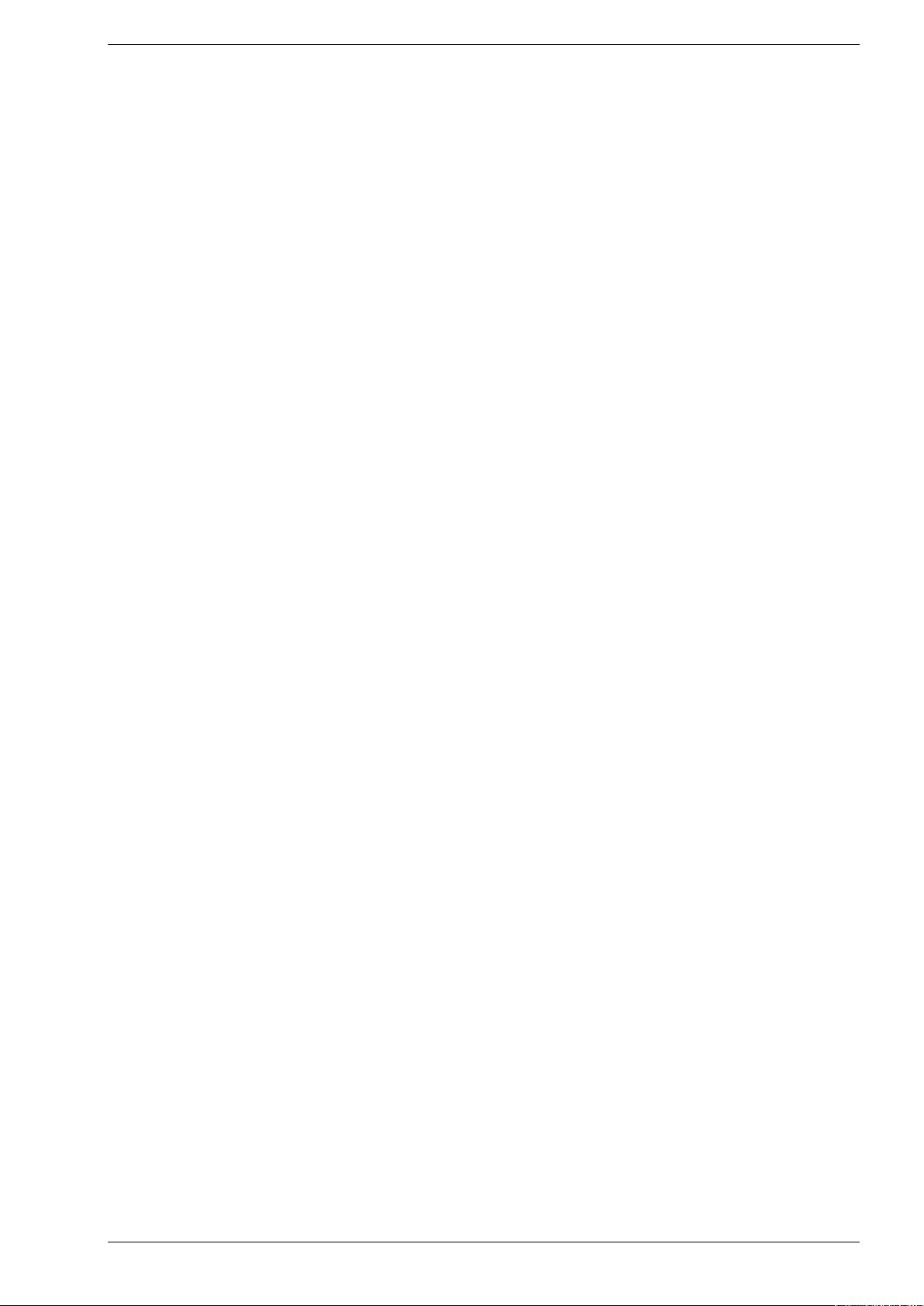
3
5.10. Опции вызовов ..........................................................................................................................................14
6. ЖУРНАЛ ВЫЗОВОВ........................................................................................................................14
6.1. Исходящие вызовы ...................................................................................................................................14
6.2. Входящие вызовы.....................................................................................................................................15
6.3. Пропущенные вызовы ..............................................................................................................................15
6.4. Отклоненные вызовы................................................................................................................................15
6.5. Удалить все ................................................................................................................................................15
6.6. Время вызовов...........................................................................................................................................15
6.7. Стоимость вызовов ....................................................................................................................................15
6.8. Счетчик GPRS..............................................................................................................................................15
7. СООБЩЕНИЯ.....................................................................................................................................15
7.1. Новое сообщение ......................................................................................................................................15
7.2. Входящие ...................................................................................................................................................16
7.3. Исходящие .................................................................................................................................................16
7.4. Черновики ..................................................................................................................................................16
7.5. Отправленные............................................................................................................................................16
7.6. Настройки...................................................................................................................................................17
7.6.1. SMS ................................................................................................................................................................17
7.6.2. MMS............................................................................................................................................................... 17
7.6.3. ИС-сообщения ..............................................................................................................................................17
8. ТЕЛЕФОННАЯ КНИГА ...................................................................................................................17
8.1. Новый контакт ...........................................................................................................................................17
9. ОРГАНАЙЗЕР.....................................................................................................................................18
9.1. Будильник ..................................................................................................................................................18
9.2. Календарь ..................................................................................................................................................18
9.3. Калькулятор ...............................................................................................................................................19
9.4. Мировое время .........................................................................................................................................19
9.5. Меню SIM ...................................................................................................................................................19
10. МУЛЬТИМЕДИЯ ..........................................................................................................................19
10.1. ТВ ................................................................................................................................................................19
10.2. Фотокамера ...............................................................................................................................................19
10.3. Аудиоплеер................................................................................................................................................20
Page 4

4
10.4. Видеоплеер................................................................................................................................................20
10.5. FM-радио....................................................................................................................................................20
10.6. FM по расписанию .....................................................................................................................................21
10.7. Диктофон ...................................................................................................................................................21
10.8. Альбом .......................................................................................................................................................21
11. НАСТРОЙКИ..................................................................................................................................21
11.1. Настройки вызовов....................................................................................................................................21
11.2. Стандартные ..............................................................................................................................................22
11.3. Настройки дисплея ....................................................................................................................................23
11.4. Безопасность ..............................................................................................................................................23
11.5. Профили.....................................................................................................................................................24
11.6. Bluetooth ....................................................................................................................................................24
11.7. Сеть.............................................................................................................................................................24
12. ИНТЕРНЕТ .....................................................................................................................................25
13. МОИ ФАЙЛЫ ................................................................................................................................25
14. ПРИЛОЖЕНИЯ.............................................................................................................................25
14.1. Java .............................................................................................................................................................25
14.2. E-book .........................................................................................................................................................26
14.3. Сокобан ......................................................................................................................................................26
15. ТЕРМИНОЛОГИЯ ........................................................................................................................26
16. РЕШЕНИЕ ПРОБЛЕМ.................................................................................................................27
Page 5
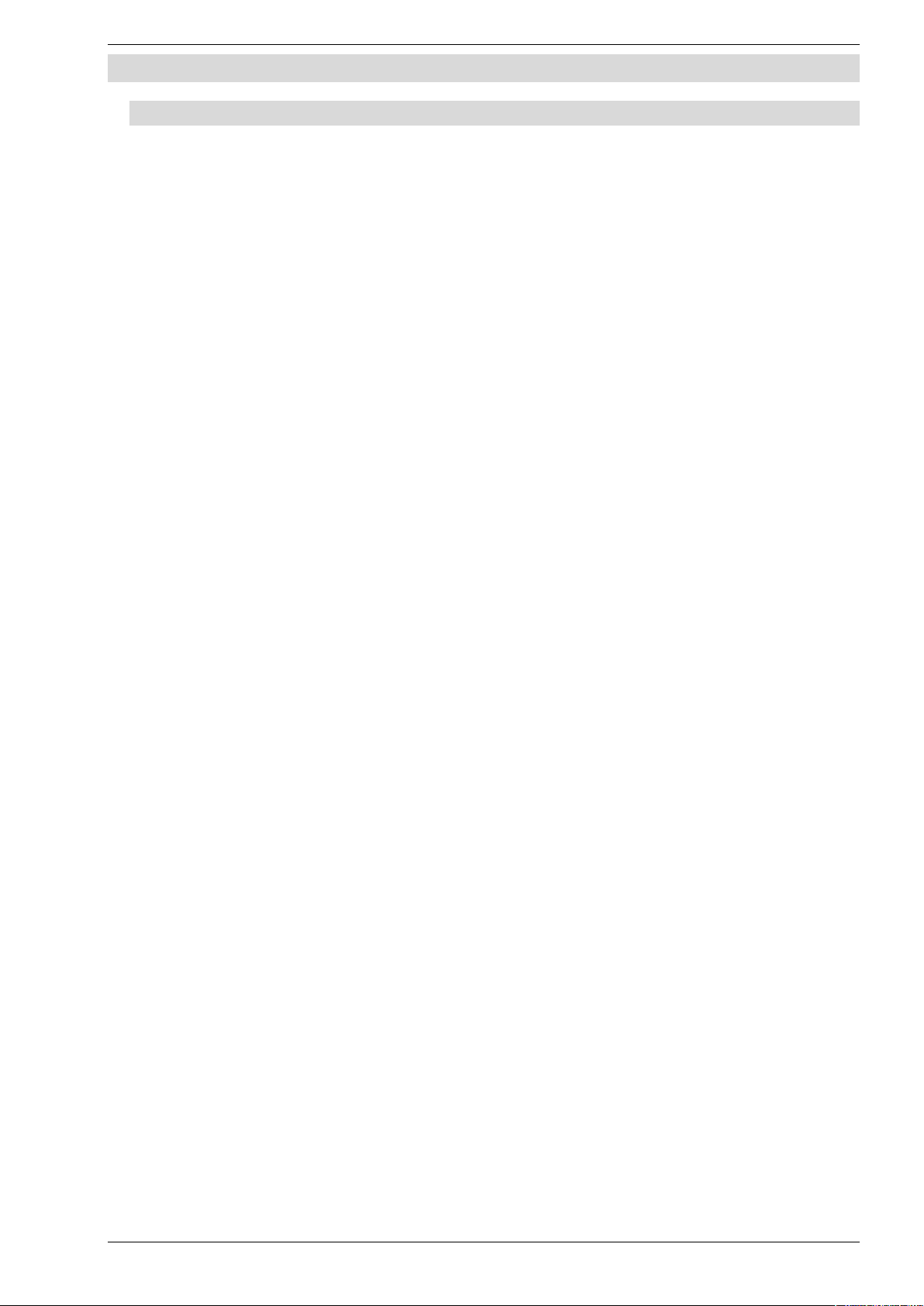
5
1. Правила эксплуатации и безопасности
1.1.Меры предосторожности
Настоящее Руководство по эксплуатации содержит информацию об основных правилах эксплуатации
сотового телефона Fly TS105 и краткое описание его функциональных возможностей.
Необходимо соблюдать правила пользования сотовыми телефонами в самолетах, лечебных учреждениях и прочих местах, где существуют ограничения на пользование мобильной связью, связанные с
созданием помех для чувствительного к ним оборудования.
Необходимо следовать правилам пользования мобильной связью за рулём. Используйте функцию
«Хэндс Фри» или прекратите вождение на время разговора.
Необходимо соблюдать правила и рекомендации пользования сотовыми телефонами на заправках,
химических производствах и в прочих местах, где возможно наличие горючих материалов.
Не рекомендуется располагать телефон вблизи с чувствительными к электромагнитному излучению
электронными медицинскими и прочими приборами, такими, как электронные слуховые аппараты, кардиостимуляторы, а также детекторы дыма и т.п. В случае возникновения сбоев в работе приборов необходимо проконсультироваться с их изготовителями.
Использование телефона в непосредственной близости от приемного оборудования (например, телевизора или радио) может вызвать помехи в телефоне.
Разговор по телефону в течение длительного периода времени может снизить качество связи за
счет излучения тепла во время использования.
Если телефон не используется в течение длительного периода времени, храните его в безопасном
месте, отключенным от сети.
Данные, сохраненные в памяти телефона, могут быть удалены из-за неосторожного обращения, ремонта телефона или обновления программного обеспечения.
Пожалуйста, создавайте резервную копию важных телефонных номеров (рингтоны, текстовые сообщения, голосовые сообщения, фотографии и видео также могут быть удалены). Производитель не несет
ответственности за ущерб, причиненный из-за потери данных.
Не производите включение/выключение телефона, если аппарат расположен близко к вашему уху.
Не красьте телефон.
Для предотвращения повреждения и выхода из строя телефона и его аксессуаров (аккумулятора, за-
рядного устройства) необходимо использовать только оригинальные аксессуары. Использование неоригинального аккумулятора или ЗУ может привести к течи аккумулятора или его воспламенению.
Запрещается разбирать телефон и его элементы. Это может привести к выходу его из строя и протеч-
ке аккумулятора.
Не подключайте зарядное устройство к телефону, если в нем нет батареи. Перед тем как извлечь ба-
тарею, убедитесь, что аппарат выключен; в противном случае вы можете потерять данные, хранящиеся в нем.
Во время зарядки телефон следует поместить в хорошо проветриваемое помещение, подальше от легковоспламеняющихся и взрывоопасных объектов.
Телефон, аккумулятор и зарядное устройство – водопроницаемые предметы. Не пользуйтесь устройствами в дождь и в помещениях с повышенной влажностью (ванных комнатах).
Для чистки телефона, аккумулятора и зарядного устройства используйте мягкую, сухую тряпку.
Не используйте для чистки алкоголь, спирт, бензин.
Грязь и пыль в розетке могут помешать нормальному процессу зарядки ввиду плохого контакта или
потери соединения. Не забывайте протирать устройство от пыли.
Во избежание размагничивания телефона, держите его подальше от CD-плееров, кредитных карт и т.д.
Не помещайте предметы, cодержащие магнитные компоненты, такие как кредитные карты, телефонные карты, чековые книжки или билеты на метро, рядом с вашим телефоном. Магнетизм телефона может привести к повреждению данных, хранящихся в магнитной полосе.
Избегайте контактов телефона с водой. Если же это произошло, Вам следует немедленно извлечь батарею из телефона и связаться с поставщиком.
Не используйте телефон в среде со слишком низкой или слишком высокой температурами, никогда не
оставляйте телефон под прямыми солнечными лучами или в помещении с повышенной влажностью.
Page 6
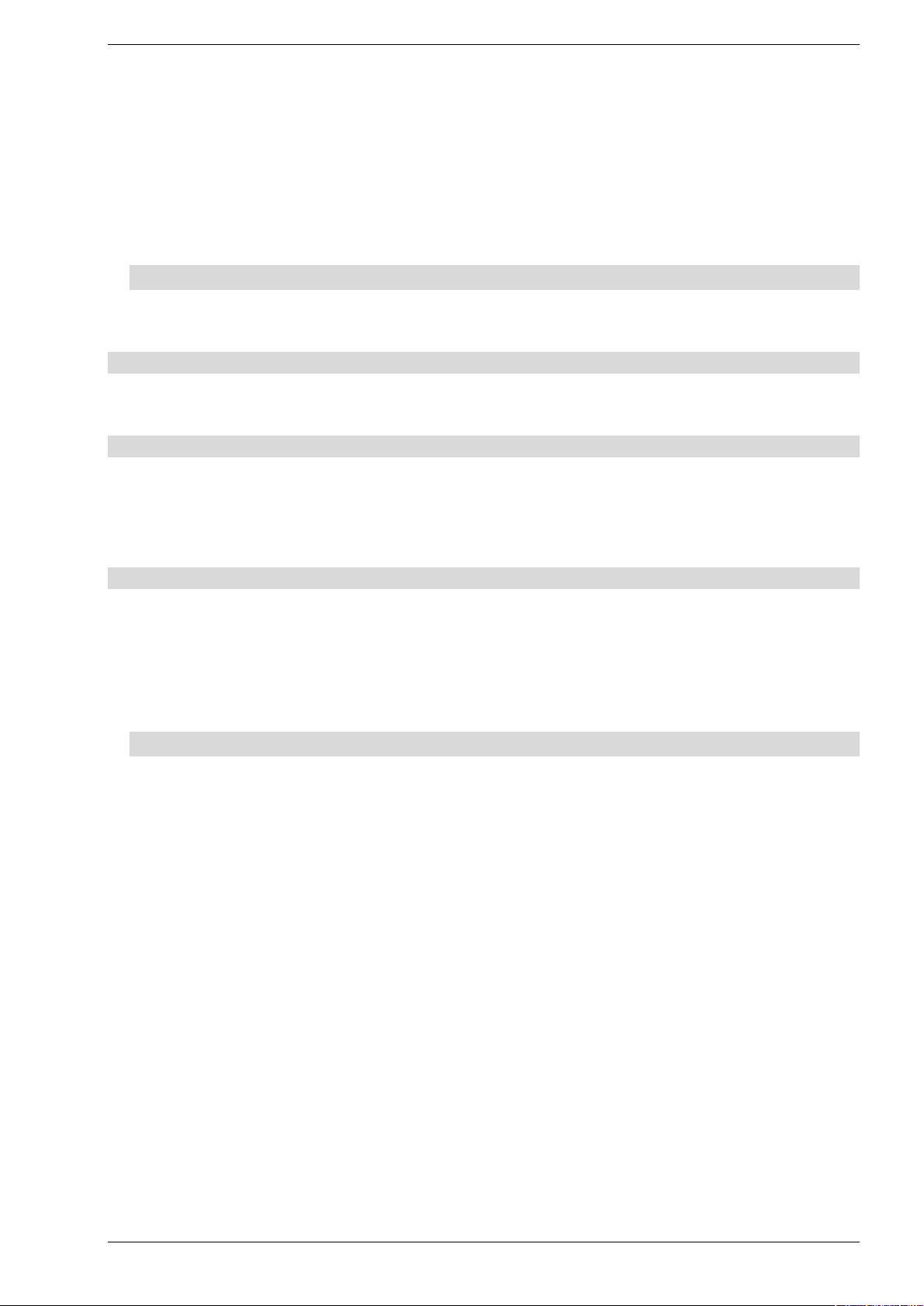
6
Наиболее приемлемая температура 0C-40C. Телефон следует использовать на высоте не более
2,000м.
Не следует использовать влажные ткани или ткани с сильнодействующими средствами для чистки мобильного телефона.
Телефон оснащен опциями аудио и видеозаписи, которые следует использовать в соответствии с законодательством.
Держите телефон в недоступном для детей месте. Не кидайте мобильный телефон, поскольку подобное обращение может привести к выходу его из строя.
Пожалуйста, не выбрасывайте батареи вместе с обычным мусором.
1.2.Безопасность
Прежде чем совершить вызов или ответить на звонок, ознакомьтесь с местными законами об использовании беспроводных мобильных телефонов и учтите их при практическом использовании.
1.2.1.Безопасность дорожного движения
Необходимо обеспечивать безопасность дорожного движения. Не пользуйтесь мобильным телефоном
во время вождения. Остановитесь или припаркуйте машину, прежде чем воспользоваться телефоном.
1.2.2.Режим полета
Пожалуйста, выключайте мобильный телефон во время взлета, набора высоты, снижения, посадки и
руления, чтобы защитить навигационную систему самолета от помех. Использование мобильного телефона на борту самолета допускается с разрешения экипажа в соответствии с правилами безопасности.
1.2.3.Экологическая безопасность
Не пользуйтесь мобильным телефоном вблизи с электронным оборудованием. Помехи радиоволн могут привести к неправильной работе электронного оборудования и другим проблемам. Мобильный телефон может создавать помехи работе медицинских устройств, таких как слуховые аппараты и кардиостимуляторы.
Не используйте телефон в потенциально опасной обстановке. Пожалуйста, соблюдайте ограничения
по использованию беспроводных устройств.
1.3.Правила эксплуатации батареи
Пожалуйста, используйте аккумулятор должным образом. Не разбирайте и не допускайте короткого
замыкания батареи. Следите за чистотой металлических контактов аккумулятора.
Общий температурный режим: -10 С ~ +55 С
Длительность работы батареи зависит от условий использования и окружающей среды.
Функция самозащиты батареи автоматически выключает телефон, когда он находится в экстремальных
условиях. В этом случае извлеките аккумулятор из телефона, установите его вновь и включите аппарат.
Не допускайте замыкания положительного (+) и отрицательного (-) терминалов. При контакте терминалов может произойти повреждение батареи ввиду выделяемого тепла.
При утечке электродов или странном запахе, исходящем от батареи, немедленно поместите ее в безопасное место, подальше от открытого огня.
Избегайте попадания электродов на кожу и одежду. Если это произошло, немедленно промойте место
контакта большим количеством воды и проконсультируйтесь с врачом.
Попадание электродов в глаза может привести к слепоте. Не трите глаза, промойте их большим количеством воды и проконсультируйтесь с врачом.
Не оставляйте и не храните батарею в автомобиле в жаркую погоду, под солнечными лучами. Это может привести к утечке и перегреву аккумулятора, что в свою очередь, сокращает срок службы батареи.
Не кидайте батарею в огонь.
Использование поврежденной батареи может привести к серьезным травмам. Не глотать!
Page 7
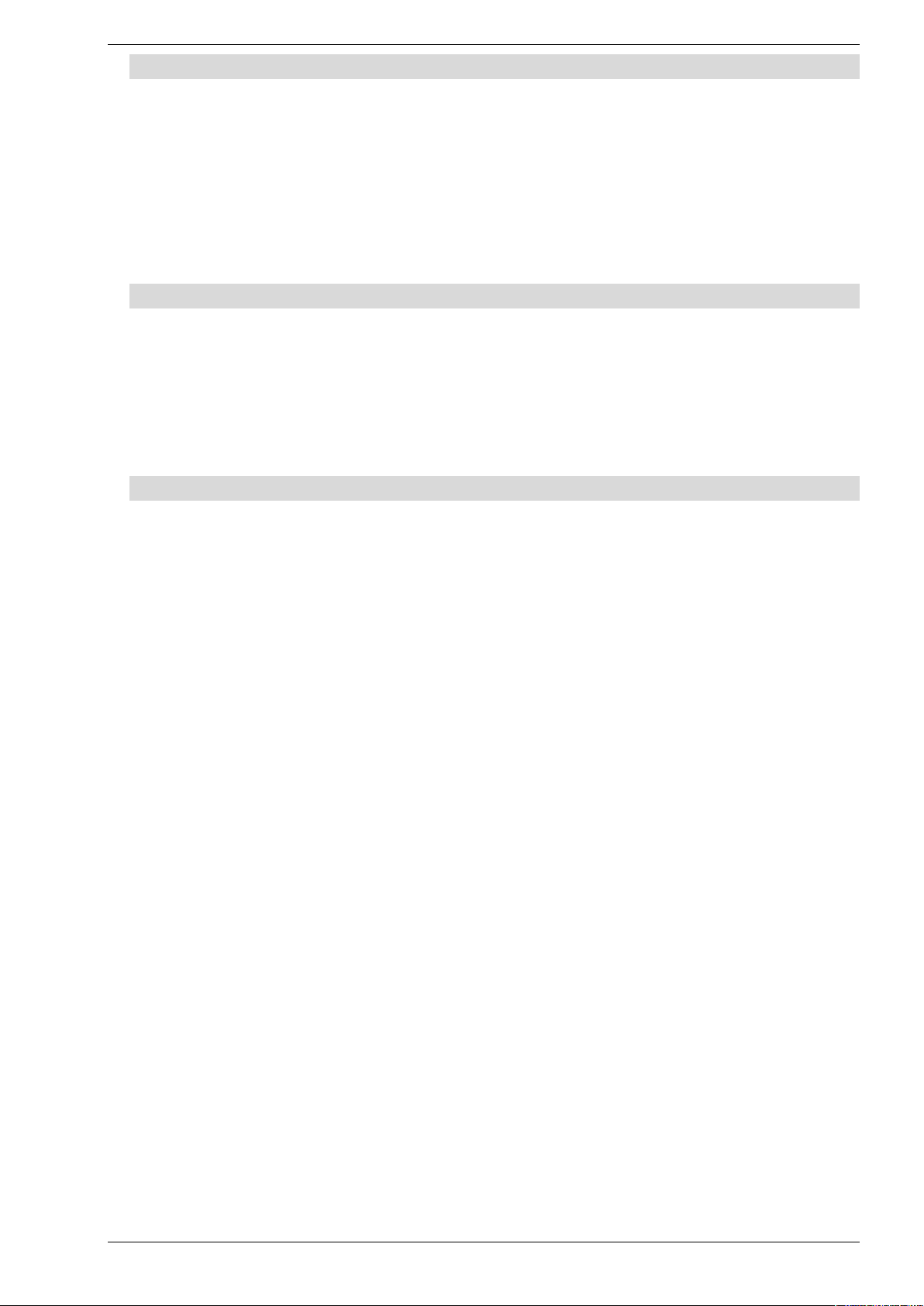
7
1.4.Заряд батареи
Заряжайте аккумулятор после длительного неиспользования для продления срока службы аккумулятора.
Не производите зарядку более 24 часов подряд, перегрев может привести к повреждению батареи.
Разряд батареи происходит наиболее активно в режиме вызова, при включенной подсветке и играх.
Длительное нахождение в режиме активного вызова сокращает заряд аккумулятора.
Батарея разряжается быстрее, если телефон находится вне зоны покрытия сети.
Продолжительность работы батареи зависит от уровня заряда, температуры, уверенности приема сиг-
нала и подсветки.
1.5.Утилизация батареи
Аккумуляторы содержат токсичные тяжелые металлы, такие как ртуть, кадмий и свинец. Неправильно
утилизированные батареи приведут к загрязнению окружающей среды тяжелыми металлами. Если батареи утилизируются вместе с бытовыми отходами, по истечении времени произойдет выщелачивание
тяжелых металлов в почву, грунтовые воды и поверхностные воды. Использованные батареи необходимо подвергать утилизации в надлежащем порядке.
Не сжигайте аккумулятор! Тяжелые металлы проникнут в воздух и будут накапливаться в дыме и золе.
Утилизируйте батареи отдельно от бытовых отходов.
1.6.Правила эксплуатации зарядного устройства
Для быстрой зарядки используйте зарядное устройство. До начала зарядки убедитесь в правильном
положении батареи. Не вынимайте батарею из телефона во время зарядки.
Придерживайтесь использования указанных значений переменного тока. Неверное напряжение может
привести к утечке электродов, возгоранию, повреждению телефона и зарядного устройства.
Для лучших показателей в первый раз производите зарядку батареи не менее 12 часов. Это увеличит
жизненный цикл батареи.
Если при полном уровне зарядки телефон остается подключенным к зарядному устройству, происходит
автоматическое определение расхода батареи и ее подзарядка.
Не подпускайте детей к заряжающемуся устройству.
Не замыкайте зарядное устройство. Короткое замыкание приводит к электрическому шоку, появлению
дыма и повреждению зарядки.
Не используйте зарядное устройство при видимых повреждениях кабеля во избежание пожара или
электрического шока.
Время от времени протирайте пыль с розетки.
Не помещайте рядом с зарядным устройством контейнер с водой. При случайном попадании воды на
зарядное устройство может произойти перегрев, утечка и повреждение аккумулятора.
При попадании воды или другой жидкости на зарядное устройство немедленно отключите его из розет-
ки.
Не разбирайте и не изменяйте зарядное устройство.
Не заряжайте телефон в помещениях повышенной влажности, таких как ванная комната.
Не прикасайтесь к зарядному устройству, кабелю и розетке мокрыми руками во избежание электриче-
ского шока.
Не помещайте тяжелые предметы на кабель зарядного устройства.
Отключайте зарядное устройство из розетки перед уборкой.
При отключении от розетки зарядного устройства, потяните за зарядку. Не тяните кабель!
Page 8

8
2. Конструкция телефона
2.1.Внешний вид
1. Динамик
2. Навигационная клавиша/ клавиша
меню
3. Левая софт-клавиша
4. Клавиша вызова
5. Клавиатура
6. Клавиша завершения вызова/включения и выключения
7. Клавиша возврата / Тел.книга
8. Камера
9. Внешний динамик
2.2.Описание клавиш
Клавиши
Описание
Клавиша вызова
Вызов с SIM1/SIM2/SIM3 или ответ на входящий вызов. Если телефон н
аходится в режиме ожидания, нажмите эту клавишу для доступа к журна
лу вызовов SIM1/SIM2/SIM3.
Page 9
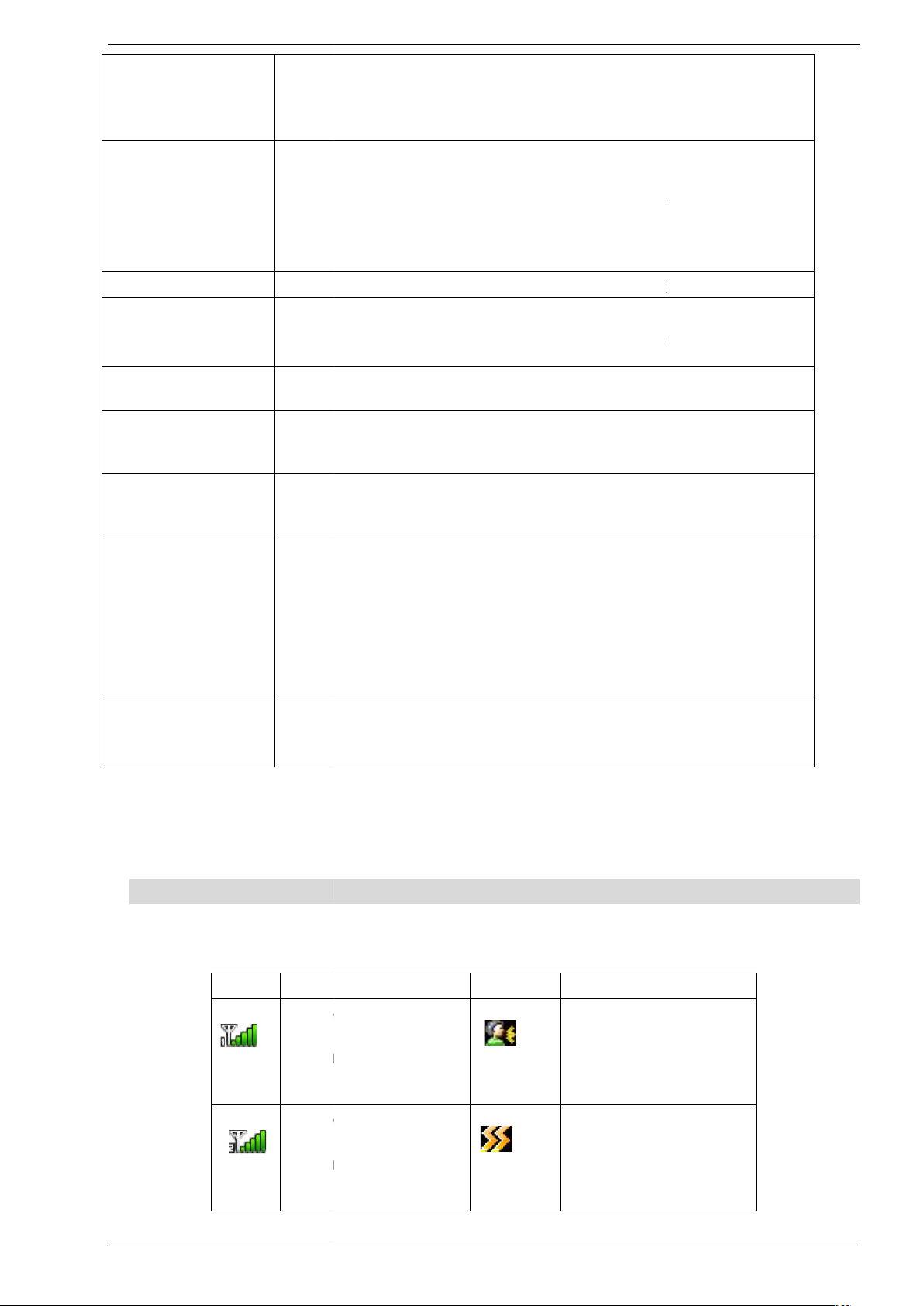
9
Клавиша завершения
вызова
Завершение вызова.
Удерживайте клавишу для включения/выключения телефона.
В других случаях нажатие данной клавиши приведет к возвращению тел
ефона в режим ожидания.
Правая софт-клавиш
а
Для выполнения функции, обозначенной в правом нижнем углу экрана.
В режиме ожидания открывает Телефонную книгу.
В меню нажмите для возвращения к предыдущему пункту.
В режиме редактирования нажмите для удаления символа перед курсор
ом. Долгое нажатие на клавишу удаляет символы в окне редактировани
я.
Левая софт-клавиша
Для входа в Меню, клавиша Опции, клавиша подтверждения.
Числовые клавиши
Цифровая клавиатура используется для ввода цифр, букв и символов.
Цифры также могут использоваться как горячие клавиши для доступа к
опциям меню.
[0]
В режиме ожидания нажимайте клавишу для переключения между “0”, “
+”. Долгое нажатие для ввода “+”.
[*]
Долгое нажатие клавиши “*” приводит к блокировке/разблокировки клави
атуры. В режиме ожидания данная клавиша используется для ввода си
мволов *, P,W.
[#]
В режиме ожидания удерживайте клавишу для переключения между
режимами Совещание и текущим профилем.
Также служит для переключения языка ввода в режиме редактирования.
Клавиши навигации
Клавиши【↑】【↓】【←】【→】обозначают 4 направления и испол
ьзуются для перемещения по меню.
В режиме ожидания нажмите【↑】 для доступа в меню Bluetooth;
В режиме ожидания нажмите【↓】 для доступа к Аудиоплееру;
В режиме ожидания нажмите【←】, чтобы попасть в меню Новое соо
бщения;
В режиме ожидания нажмите【→】для доступа к ТВ.
Центральная клавиш
а
В режиме ожидания нажмите центральную клавишу для перехода в Гла
вное меню.
Для подтверждения выбора.
Примечание: Режим ожидания – режим, при котором телефон включен, но не используется для вы-
полнения каких-либо функций.
2.3.Иконки статусной строки
Для индикации режимов работы телефона, включенных функциях и приложениях, в верхней части дис-
плея выводится информация в виде значков.
Иконка
Описание
Уровень сигнала SIM1.
Индикация уровня при-
нимаемого GSM сигна-
ла сетей операторов
SIM1.
Уровень сигнала SIM2.
Индикация уровня при-
нимаемого GSM сигна-
ла сетей операторов
SIM2.
9
Иконка
Описание
Режим «Совещание»
Включен режим «Сове-
щание».
Режим «Встреча»
Включен режим «Встре-
ча».
9
Page 10

10
Уровень сигнала SIM3.
Индикация уровня при-
нимаемого GSM сигна-
ла сетей операторов
SIM3.
Аккумулятор
Индикация уровня за-
ряда аккумуляторной
батареи.
Будильник
Будильник включен.
Если выключить бу-
дильник, то иконка ис-
чезнет автоматически.
Пропущенный вызов
Показывает наличие
пропущенного вызова.
Непрочитанное SMS
сообщение
Показывает наличие
непрочитанных SMS
сообщений в папке.
Непрочитанное MMS
сообщение
Показывает наличие
непрочитанных MMS
сообщений в папке.
SIM1 GPRS
Соединение SIM1 c
GPRS.
SIM2 GPRS
Соединение SIM2 c
GPRS.
3. Подготовка к использованию
3.1.Установка батареи
1) Поместите металлические контакты батареи вниз на один
уровень с металлическими контактами аккумуляторного отсе-
ка, затем вставьте нижнюю часть аккумулятора в отсек батареи.
2) Установите заднюю крышку батареи на телефон и нажмите на
нее до защелкивания.
10
Папка «Входящие» за-
полнена
Папка «Входящие» за-
полнена, необходимо
удалить старые сооб-
щения.
Режим «На улице»
Включен режим «На
улице».
Режим «В помещении»
Включен режим «В по-
мещении».
Наушники
Наушники нормально
подключены к телефону.
Режим полета
Включен режим полета.
Видимость Bluetooth
Bluetooth включен и в
состоянии видимости.
Bluetooth скрыт
Bluetooth включен, но
функция видимости не
активна.
SIM3 GPRS
Соединение SIM3 c
GPRS.
1) Поместите металлические контакты батареи вниз на один
уровень с металлическими контактами аккумуляторного отсе-
ка, затем вставьте нижнюю часть аккумулятора в отсек батареи.
2) Установите заднюю крышку батареи на телефон и нажмите на
нее до защелкивания.
10
Page 11

11
3.2. Зарядка батареи
Индикатор на экране телефона укажет вам на необходимость заряда батареи. При очень низком уровне заряда телефон выключается автоматически. Для того чтобы зарядить устройство:
Подключите к розетке зарядное устройство.
Подключите зарядное устройство к разъему мобильного телефона.
Подождите, пока батарея не зарядится полностью. Во время зарядки на экране появится анимация
процесса зарядки телефона. Статичность картинки свидетельствует о завершении процесса зарядки.
Отключите зарядное устройство от телефона. Отключите зарядное устройство от розетки.
3.3.Установка SIM
Телефон позволяет использовать одновременно три SIM-карты (Модуль Идентификации Абонента)
различных мобильных операторов стандарта GSM. На SIM-картах хранится информация, необходимая
для подключения телефона к сетям операторов сотовой связи, личная информация, такая как PIN-код
(Персональный Идентификационный Номер), записи телефонной книги, сообщения и другие услуги
системы.
Внимание: Избегайте деформации и царапания SIM-карты,
не прикасайтесь к металлическим контактам, не подвергайте SIM-карту воздействию электрических, магнитных полей,
пыли и влаги. При утере SIM-карты незамедлительно свяжитесь с вашим сотовым оператором.
Мобильное устройство поддерживает три SIM в режиме
ожидания. Метод установки/извлечения SIM-карт:
Выключите телефон; снимите крышку аккумуляторного отсека, извлеките батарею и отсоедините кабели, если подключены.
Вставьте SIM-карту в SIM слот. Установите первую SIM-карту в слот SIM1, а вторую и третью SIMкарты в слот SIM2 и SIM3 соответственно.
Для извлечения SIM-карты выключите телефон, извлеките батарею, затем извлеките SIM-карту.
Примечание:
Будьте осторожны при извлечении и установке SIM-карты, избегайте повреждений.
Если SIM-карта не используется, храните ее в недоступном для детей месте.
Избегайте попадания на SIM-карту пыли и воды.
Перед установкой/извлечением SIM-карты убедитесь в том, что телефон выключен. Не извлекайте ба-
тарею при включенном телефоне, вы можете повредить память SIM.
Примечание: Если SIM-карта установлена только в слот SIM1, то работает только SIM1; если SIM уста-
новлена только в слот SIM2, то работает только SIM2; если SIM установлена только в слот SIM3, то
работает только SIM3. Если установлены все SIM в слоты SIM1, SIM2 и SIM3 соответственно, вы можете свободно выбирать оператора связи предустановленных SIM-карт.
Примечание: Во избежание травм храните SIM-карты в недоступных для детей местах!
3.4.Установка карты памяти
Ввиду ограниченной памяти телефона для некоторых функций может потребоваться установка карты
памяти. Установку карты памяти необходимо производить в предназначенный для нее слот.
Установка карты памяти: Откройте крышку аккумуляторного отсека и извлеките батарею, откройте замок слота, установите карту памяти, закройте замок, установите аккумулятор и включите телефон.
Примечание: Карта памяти не входит в комплект поставки и продается отдельно. Во избежание травм
храните карту памяти в недоступных для детей местах!
3.5.Блокировка телефона
Блокировка телефона позволяет предотвратить несанкционированное пользование телефоном. Пароль блокировки по умолчанию - 0000. Вы можете изменить его по своему усмотрению. Пароль должен
включать от 4 до 8 цифр.
Page 12

12
Если функция блокировки телефона включена, при включении телефона или в спящем режиме будет
запрашиваться пароль блокировки.
3.6.Подключение к сети
После успешной разблокировки SIM телефон начнет автоматический поиск доступной сети (процесс
поиска отображается на экране). При установлении соединения имя оператора будет отображено в
нижней правой части текстовой и графической области.
Примечание: Если на экране вы видите надпись "Экстренные вызовы", это означает, что вы находитесь вне сети покрытия, либо ваша карта не прошла авторизацию; однако вы по-прежнему можете совершать экстренные вызовы в зависимости от уровня сигнала.
4. Меню
Для доступа к меню нажмите центральную или левую софт клавишу в режиме ожидания. Переход между пунктами меню осуществляется 4-х позиционной навигационной клавишей. Для доступа к выбранной функции нажмите левую софт клавишу.
Примечание:
Если из трех SIM в телефоне только одна или две являются действительными, будет отображаться
соответствующее меню SIM1/2/3.
Меню
1. Журнал вызовов
1.1. Исходящие
1.2. Входящие
1.3. Пропущенные
1.4. Отклоненные
1.5. Удалить все
1.6. Время вызовов
1.7. Стоимость вызовов
1.8. Счетчик GPRS
2. Тел.книга
3. Интернет
4. Мультимедиа
4.1. ТВ
4.2. Альбом
4.3. Фотокамера
4.4. Видеокамера
4.5. Аудиоплеер
4.6. Видеоплеер
4.7. FM-радио
4.8. FM по расписанию
4.9. Диктофон
5. Сообщения
5.1. Новое сообщение
5.2. Входящие
5.3. Исходящие
5.4. Черновики
5.5. Отправленные
6. Органайзер
6.1. Будильник
6.2. Календарь
6.3. Калькулятор
6.4. Мировое время
6.5. Меню SIM
7. Приложения
8. Мои файлы
9. Настройки
9.1. Настройки вызовов
9.2. Стандартные
9.3. Настройки дисплея
9.4. Безопасность
9.5. Профили
9.6. Bluetooth
9.7. Сеть
5. Вызовы
При появлении на дисплее телефона имени оператора вы можете совершать или принимать вызовы.
Индикатор в верхнем левом углу экрана отображает уровень приема сигнала.
На качество вызова влияет уровень помех.
Page 13

13
5.1.Вызовы в домашней сети
Введите телефонный номер и нажмите клавишу Вызова. Для изменения номера нажмите иконку стрелки Удалить справа от строки ввода, чтобы очистить номер. Во время набора номера на экране появится анимация вызова. Информация о вызове отобразится после его завершения.
Осуществление вызова в домашней сети:
+7 (Код города/мобильного оператора) (телефонный номер абонента) (Вызов)
5.2.Набор добавочного номера или фиксированной линии
Фиксированный набор – это список номеров, защищенных PIN2. При включении функции пользователь
может совершать вызовы только на номера из списка. Ограничения не затрагивают входящие вызовы
и SMS. Некоторые добавочные либо фиксированные номера требуют дополнительных действий: наберите номер, нажмите Опции - Добавить-“Пауза Р”, затем наберите добавочный номер.
Набор добавочного номера или фиксированной линии осуществляется в следующем порядке:
+7 (Код города/мобильного оператора) (телефонный номер абонента) P (Добавочный номер) Вызов
5.3.Международные вызовы
Для совершения международного вызова удерживайте клавишу 0 до появления символа "+", который
позволит вам совершить вызов из любой страны, даже если вы не знаете местный международный код
доступа.
Совершение вызова производится в следующем порядке:
(+) (Код страны) (код города/мобильного оператора) (телефонный номер абонента) (Вызов)
После ввода начального символа, введите код страны и полный телефонный номер. Каждой стране
присвоен отдельный код: Германия - 49, Великобритания - 44, Швеция - 46, Индия - 91 и т.д.
Цифра "0" перед кодом города опускается.
5.4.Набор номера из журнала вызовов
Каждый номер исходящего и входящего вызова сохраняется в журнале вызовов. В телефоне отображаются списки вызовов по категориям: все и пропущенные. Если журнал вызовов полон, старые номера автоматически удаляются. Для просмотра списка вызовов:
В режиме ожидания нажмите клавишу Меню, затем выберите Журнал вызовов для просмотра журнала
вызовов.
Любой телефонный номер в списке набирается посредством нажатия клавиши Вызов. Нажмите левую
софт- клавишу для вызова меню опций.
5.5.Экстренные вызовы
Вне зависимости от уровня приема сети (индикатор которого находится в верхнем левом углу экрана),
вы всегда можете воспользоваться услугой экстренных вызовов. Если ваш оператор не предоставляет
роуминговых услуг в вашей области, на экране телефона появится надпись "Экстренные вызовы". Если
вы находитесь в зоне покрытия сети, экстренные вызовы могут быть осуществлены при отсутствии SIM
в телефоне. Для добавления услуг роуминга обратитесь к своему оператору сотовой связи.
5.6.Прием вызова
При входящем вызове телефон издает звуковой сигнал и/или вибрирует. Если номер телефона, с которого осуществляется входящий вызов, записан в телефонной книге, то дисплее будет отображаться
имя абонента, которому соответствует данный телефонный номер. Если соответствия номера входящего звонка не найдено, то будет отображаться только номер телефона. Индикация номера или имени
абонента возможна при наличии услуги определителя номера. Прием входящего вызова осуществляется однократным нажатием кнопки Вызова. При подключенной гарнитуре используйте клавишу на гарнитуре для приема вызова. Услуги определитель и анти определитель номера предоставляет сотовый
оператор.
Примечание: Для ответа на входящий вызов функции переадресации и запрета вызовов должны быть
отключены.
Page 14

14
5.7.H-Free/H-Held
При вождении для ответа на вызов активируйте функцию «hands free», звук будет исходить из внешнего динамика телефона. Во время вызова нажмите правую софт-клавишу для выбора режима “H-Free” и
включения динамика. Для выхода из режима нажмите правую клавишу “H-Held”.
Примечание:Звук из внешнего динамика может быть слишком громким. Держите телефон подальше
от уха.
5.8.Ожидание вызова
Во время активного вызова вы можете ответить на другой входящий вызов при условии, что данный
сервис поддерживается оператором и активирована функция ожидания вызова. Вы будете информированы о входящем вызове сигналом уведомления.
5.9.Журнал вызовов
В журнале вызовов хранятся списки исходящих, входящих и пропущенных вызовов.
5.10. Опции вызовов
При установленном соединении нажмите и удерживайте клавишу Опции для входа в меню опций вызовов. Функции ожидания, удержания вызова и конференц-вызова должны поддерживаться оператором
услуг, обратитесь к провайдеру за подробной информацией.
В меню опций доступны следующие функции:
Удержать единичный: Удержание текущего вызова. С помощью этой функции можно временно приос-
тановить разговор и сделать или принять другой вызов, не теряя при этом, соединения с первым абонентом.
Завершить: Завершение текущего вызова. При выборе данного пункта прекращается текущее активное
соединение и переход к удержанному соединению, если ранее было выбрано Удержание вызова, или
завершение разговора и переход в режим ожидания.
Новый вызов: Новый интерфейс набора номера. Выбор данного пункта меню позволяет переключаться между текущим активным и удержанным вызовами.
Журнал вызовов: Меню журнала вызовов.
Телефонная книга: Позволяет, не прерывая разговора, быстро перейти в меню режима телефонной
книги.
Сообщения: Меню сообщений. Позволяет, не прерывая разговора, быстро перейти в меню режима Со-
общения. При этом во время разговора возможна отправка SMS и MMS сообщений.
Конференц-вызов*: В конференц-вызове могут принимать участие несколько собеседников. Опции:
прием вызовов ожидания и их добавление в конференц-связь, удержание вызова, приватный разговор
с одним участником при удержании других собеседников конференц-вызова, соединение участников пр
нахождении в режиме конференц-связи, удержание вызова с одним из участников конференции, завершение текущего вызова и всех удержанных вызовов.
Примечание: Пункты, отмеченные *, доступны в определенных случаях. Если вы испытываете трудности с опциями при конференц-вызове, обратитесь к мобильному оператору.
6. Журнал вызовов
В данном меню отображаются пропущенные вызовы, исходящие и входящие, а также длительность
разговоров.
Цифры “1”, “2” и “3” на иконках слева от записей вызова означают SIM1, SIM2 или SIM3, с которой были
сделаны или приняты вызовы.
6.1.Исходящие вызовы
В данном меню сохраняется до 20 исходящих вызовов. Для номеров из списка исходящих вызовов
доступны следующие опции: просмотр, вызов, сохранить, отправить сообщение, добавить к контакту,
добавить в черный список, удалить, удалить все.
Page 15

15
6.2.Входящие вызовы
В данном меню сохраняется до 20 входящих вызовов. Для номеров из списка входящих вызовов дос-
тупны следующие опции: просмотр, вызов, сохранить, отправить сообщение, добавить к контакту, до-
бавить в черный список, удалить, удалить все.
6.3. Пропущенные вызовы
В данном меню сохраняется до 20 пропущенных вызовов. Для номеров из списка пропущенных вызо-
вов доступны следующие опции: просмотр, вызов, сохранить, отправить сообщение, добавить к контак-
ту, добавить в черный список, удалить, удалить все.
6.4. Отклоненные вызовы
В данном меню сохраняется до 20 входящих вызовов. Для номеров из списка входящих вызовов дос-
тупны следующие опции: просмотр, вызов, сохранить, отправить сообщение, добавить к контакту, до-
бавить в черный список, удалить, удалить все.
6.5. Удалить все
Вы можете очистить журнал пропущенных, исходящих или входящих вызовов, или очистить все.
6.6. Время вызовов
Отображение длительности разговоров: длительность последнего вызова, исходящих вызовов, всех
вызовов.
6.7. Стоимость вызовов
В данном пункте меню вы можете посмотреть стоимость всех вызовов, максимальную стоимость, цену
за единицу или сбросить данные.
6.8. Счетчик GPRS
Отображает объем принятых и отправленных данных.
7. Сообщения
SMS - это услуга, предоставляемая оператором сети, используемая для отправки и получения коротких
текстовых сообщений.
Вы можете отправлять и получать сообщения с обеих SIM. Сперва SMS-сообщение отправляется в
SMS-центр, а затем получателю (GSM пользователю). Если пользователь не в сети, или на данный
момент он не может получать SMS (например, в телефоне недостаточно памяти), SMS будет временно
сохранено. Время, в течение которого сообщение будет храниться, зависит от настроек отправителя и
от оператора.
Данная функция позволяет отправлять и получать пакеты сообщений, что в свою очередь определяет
стоимость SMS. Для получения дополнительной информации, обратитесь к поставщику услуг.
Когда в телефоне недостаточно места для SMS, вы увидите мигающую иконку SMS в статусной строке
телефона. Это может повлиять на получение SMS сообщений. Удалите часть сообщений, чтобы осво-
бодить память в телефоне.
Когда SMS дойдет до адресата, вы услышите звуковое оповещение (функция должна быть включена).
Примечание: Во время отправки сообщения на экране будет отображаться “Отправка сообщения”. Оно
говорит о том, что сообщение было отправлено в SMS-центр, но это не значит, что сообщение дошло
до конечного получателя. Для получения дополнительной информации обратитесь к поставщику услуг.
7.1. Новое сообщение
Текстовое сообщение ограничено 160 английскими символами и 70 русскими символами. Если размер
сообщения превышает указанное количество знаков, оно разбивается на несколько коротких сообще-
ний.
Иконка в режиме ожидания сигнализирует о полученном и непрочитанном сообщении. Вы можете
настроить сигнал сообщения для уведомления о получении новых SMS. Если папка Входящие пере-
15
15
Page 16

16
полнена, получение новых сообщений невозможно. Для того, чтобы получать новые сообщения освободите память путем удаления старых/ненужных SMS.
В режиме редактирования сообщения нажмите левую софт клавишу “Опции” для доступа к функциям:
Отправить: добавить номер или добавить получателя из телефонной книги. Вы можете добавить не-
сколько получателей.
Добавить шаблон: добавить готовое сообщение.
Добавить контакт: добавить в сообщение данные контакта.
Добавить смайлик: добавить смайлик в сообщение.
Сохранять: сохранить сообщение в черновики.
После редактирования сообщения выберите пункт меню Отправить и добавьте номер получателя.
7.2. Входящие
Опции, доступные для папки Входящие:
Ответить по: ответить по SMS/MMS на сообщение.
Удалить: удалить отмеченное сообщение.
Вызов: вызов отправителя SMS.
Блокировать: заблокировать сообщение, тогда его невозможно будет удалить.
Отметить: отметить определенные сообщения или все сразу.
Сортировать: сортировать сообщения по времени, именам и темам.
Удалить одинаковые номера: удалить сообщения с одинаковыми номерами.
7.3. Исходящие
В данной папке хранятся сообщения, которые не удалось отправить. Доступны следующие опции: Отправить, Удалить, Блокировка, Отметить, Сортировать.
7.4.Черновики
Выберите сообщение из папки Черновики, нажмите левую софт клавишу для вызова меню: Изменить,
Удалить, Блокировать, Отметить, Сортировать.
7.5. Отправленные
В данной папке сохраняются отправленные сообщения, нажмите левую софт клавишу для вызова меню: Удалить, Переслать, Блокировать, Отметить, Сортировать.
При нажатии левой софт клавиши в меню сообщений у вас появится доступ к другим опциям.
Шаблоны
Вы можете выбрать изменить и отправить готовое сообщение из списка предложенных.
Голосовая почта
Сервер голосовой почты предоставляется оператором связи. Благодаря голосовой почте вы не пропус-
тите ни одного вызова. Нажмите левую софт клавишу и сможете получить голосовые сообщения, и
также настроить номер.
ИС-сообщения
Это информационные сообщения, которые отправляет вам оператор, в них может содержаться ин-
формация о погоде, пробках и т.д. В телефонах с 2мя-SIM, вы можете настроить получение ИСсообщений для SIM1, SIM2 и SIM3. Сообщения отображаются на экране сразу после получения. За более подробной информацией обратитесь к оператору сотовой связи.
В настройках ИС-сообщений доступны следующие опции.
Начать передачу: включить/выключить функцию.
Настройки канала: выбор, добавление, изменение или удаление канала.
Языки: выбор языка сообщений.
Читать: чтение ИС-сообщений.
Page 17

17
7.6.Настройки
7.6.1.SMS
Настройки параметров SMS для SIM1, SIM2 и SIM3.
SMS центр SIM1/2/3: настройка адреса СЦ. Для отправки SMS, вам необходимо ввести номер SMS-
центра.
Примечание: Номер SMS-центра предоставляется оператором.
Срок действия сообщения: если сообщение не может быть доставлено с центра сообщений ввиду не-
которых причин (напр., телефон выключен), то оно будет хранится в центре в течение определенного
установленного промежутка времени, в течение которого будут повторятся попытки отправки.
Отчет о прочтении: вы будете получать отчет после того, как получатель откроет сообщение.
Сохранять отправленные: сохранять отправленные сообщения в папке Отправленные.
Место сохранения: место сохранения сообщений.
Копировать сообщения: копировать все SMS сообщения.
7.6.2. MMS
Настройки параметров MMS для SIM1, SIM2 и SIM3.
SIM1/2/3 MMS профиль: выбрать профиль.
Параметры получения:
Автоматическая загрузка: активировать/деактивировать автоматическую загрузку MMS.
Реклама: активировать/деактивировать отображение рекламы.
Отчет о доставке: включить/выключить получение отчета о доставке MMS.
Опции отправки:
Срок действия: если сообщение не может быть доставлено с центра сообщений ввиду некоторых причин (напр., телефон выключен), то оно будет храниться в центре в течение определенного установленного промежутка времени, в течение которого будут повторяться попытки отправки.
Приоритет: выбрать приоритет отправки сообщения.
Отчет о доставке: включить/выключить функцию получения отчета о доставке сообщения.
Отчет о прочтении: включить/выключить функцию получения отчета о прочтении сообщения.
Анонимность: включить выключить функцию, вы сможете анонимно отправлять MMS сообщения.
Воспроизводить звук: включить/выключить воспроизведения звука сообщения.
Сбросить настройки: сбросить настройки к заводским.
7.6.3. ИС-сообщения
В настройках ИС-сообщений доступны следующие опции.
Статус: включить/выключить функцию.
Канал: выбор, добавление, изменение или удаление канала.
Языки: выбор языка сообщений.
Статус памяти
Здесь отображается информации о состоянии памяти телефона телефона и SIM1/2/3.
8. Телефонная книга
В телефонной книге хранятся номера телефонов и контакты, которые могут быть сохранены как в памяти SIM-карты, так и в памяти телефона. Память телефона поддерживает до 500 номеров, память
SIM зависит от оператора сети. Слева от контактов находятся иконки “1”, “2” и “3”, которые означают
место сохранения контакта - SIM1, SIM2 или SIM3.
8.1.Новый контакт
Вы можете добавить новый контакт в телефонную книгу.
Нажмите левую софт клавишу “Опции”, выберите “Новый контакт”, выберите место сохранения: SIM1,
SIM2, SIM3 или телефон.
Page 18

18
Если контакт сохраняется в телефоне, вы можете ввести следующую информацию: имя, мобильный
номер, домашний номер, рабочий номер, факс, E-mail, изображение, мелодию, группу, заметку, должность, компанию, рабочий адрес.
Примечание: При сохранении контакта на SIM-карте можно ввести только имя и мобильный номер.
Нажмите соответствующую букву на клавиатуре для поиска контакта по имени. Введите первую букву
контакта для поиска номеров. В отображаемом списке выберите необходимый контакт. Для найденного
контакта доступны следующие опции:
Изменить
Нажатием на кнопку Изменить осуществляется редактирование имени и номера контакта.
Отправить сообщение
Доступна отправка SMS/MMS контактам.
Вызов
Вызов абонента осуществляется нажатием на кнопку вызова.
Отправить мою vCard
Отправить свою визитную карточку контакту по SMS, MMS, Bluetooth.
Удалить
Удаление контактов: с SIM1, с SIM2, с SIM3 и из памяти телефона.
Копировать
Вы можете копировать контакты с SIM1 на телефон, с телефона на SIM1, с SIM2 на телефон, с телефона на SIM2, с SIM1 на SIM2 и с SIM2 на SIM1, с SIM3 на телефон, с телефона на SIM3, с SIM3 на
SIM1 и с SIM3 на SIM2.
Группы
Используйте навигационные клавиши для перемещения курсора на вкладки Группы. Выберите группу
при помощи навигационных клавиш и нажатия центральной клавиши. Путем нажатия левой софт клавиши вы можете просмотреть, добавить, удалить контакт из группы.
Используйте навигационные клавиши для выбора группы.
Используйте навигационные клавиши для выбора группы, нажмите центральную клавишу для перехо-
да в меню настроек, где вы можете выбрать изображение, мелодию или видео для группы.
9. Органайзер
9.1. Будильник
Вы можете настроить сигнал будильника, который будет активироваться в выбранное время, даже при
выключенном телефоне. Нажмите левую софт клавишу для включения/выключения будильника. Нажмите центральную клавишу для доступа к:
Имя: озаглавить будильник.
Время: настроить время сигнала.
Мелодия: выбор мелодии.
Сигнал: настройка интервала сигнала в днях.
9.2. Календарь
В календаре доступен просмотр даты и задач. Нажмите левую софт-клавишу для доступа к:
Новая задача: добавление новой задачи на определенный день.
Просмотр задач: Выбор даты для отображения мероприятий.
Все задачи: отображение задач выбранного дня. Нажмите левую софт-клавишу для опций просмотра,
добавления, изменения, поиска, удаления.
Удалить задачи на сегодня: удалить задачу на определенный день.
Удалить все: удалить все задачи.
Перейти к дате: перейти к текущей дате.
Просмотр по неделям: включить просмотр календаря по неделям.
Page 19
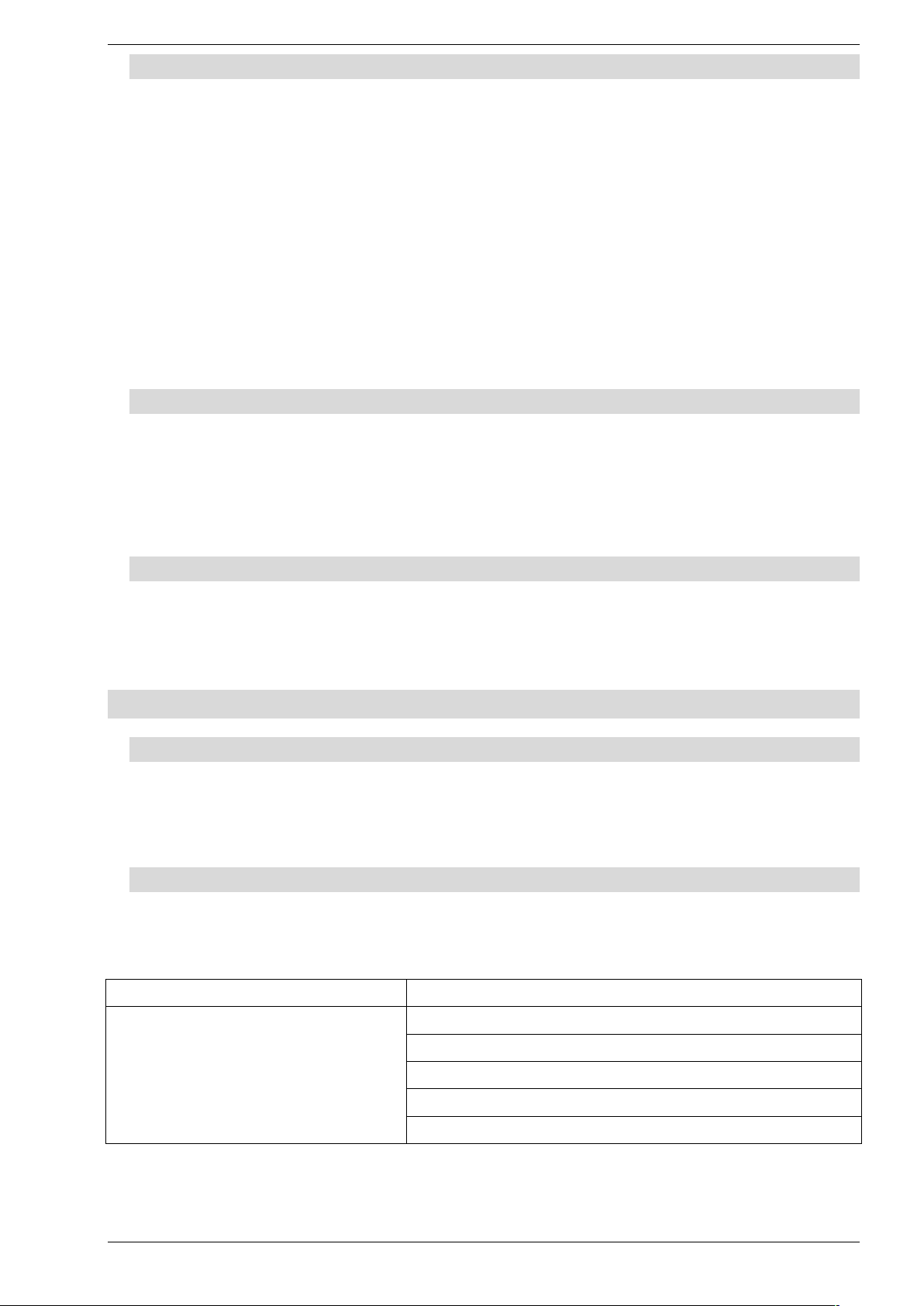
19
9.3. Калькулятор
Доступны функции сложения, вычитания, умножения и деления.
Нажимайте цифровые и навигационные клавиши для ввода цифр и символов “+,-,×,÷”.
Нажмите центральную клавишу для получения результата.
Нажмите правую софт-клавишу, чтобы очистить информацию на экране. Когда все символы удалены,
нажмите правую софт-клавишу для возвращения в предыдущее меню.
Нажмите клавишу завершения для выхода из калькулятора в режим ожидания.
Нажмите левую софт клавишу Опции для доступа к следующим опциям:
“M+”: Добавление вводимого числа к сохраненному.
“M-”: Вычитание вводимого числа из сохраненного.
“MR”: Отображение сохраненного числа.
“MC”: Очистить сохраненное число.
Очистить: Стереть данные
9.4. Мировое время
Данная опция позволяет вам узнать время в любой части света. Если вы находитесь за пределами
страны, вы можете изменить время на местное.
Нажмите левую/правую навигационную клавишу для просмотра даты и времени страны, расположенной на другой долготе. Имя страны отображается в верхней части экрана, а дата и время – внизу экрана. В центре дисплея находится карта мира. Выберите страну, нажмите левую софт-клавишу для доступа к “Установить на летнее время” (включить/выключить).
9.5.Меню SIM
Операторы сотовой сети предоставляют услуги по меню SIМ. Если ваша SIM-карта обладает поддержкой данной функции, в данном пункте отобразится меню оператора. Меню SIM зависит от оператора
сотовой связи и может отличаться у разных провайдеров. Если функция не работает, обратитесь к
оператору.
10. Мультимедия
10.1. ТВ
Ваш телефон обладает уникальной возможностью просмотра телевизионных каналов.
В опциях данной функции вы можете настроить место сохранения, удаление шумов, поиск, включить
полный экран просмотра и запись программы. Для лучшего качества воспроизведения вытяните антенну из нижней правой части корпуса телефона.
10.2. Фотокамера
Встроенная в телефон камера позволяет производить съемку при различных режимах освещения. Линза камеры расположена на задней крышке телефона, дисплей используется в качестве окна просмотра. При загрузке фотографий на компьютер необходимо программное обеспечение для их просмотра.
Нажмите левую софт клавишу для доступа к опциям:
Галерея
Просмотр сохраненных фотографий.
Настройки
Качество изображения: высокое, нормальное, низкое.
Частота: 50Гц, 60Гц.
Звук затвора: вкл./выкл.
Автосохранение: вкл./выкл.
Подсказки: вкл./выкл.
Page 20

20
Клавиши
Назначение
Левая софт клавиша
Открыть меню Опции
Правая софт-клавиша
Возврат в главное меню
Центральная клавиша
Съемка
Навигационная клавиша (влево/вправо)
Доступ к дополнительным опциям, переключение в режим
видеокамеры.
10.3. Аудиоплеер
Для того чтобы загружать музыку на телефон, установите карту памяти, выключите телефон, подсоедините устройство к компьютеру через USB кабель. После того, как компьютер опознает новое оборудование, произойдет подключение режима съемного диска. Загрузите выбранный файл в формате
MP3 в папку "Моя музыка" (не стоит загружать музыку в другие папки, напр. Аудио, Изображения или
Фото, т.к. воспроизведение файла в данном случае будет невозможным). (Поддержка аудио-файлов
только в формате MP3, AMR и MIDI).
Нажмите левую софт клавишу для доступа к опциям:
Список воспроизведения: выбор пути чтения аудиофайлов.
Закладки: посмотреть список закладок.
Добавить: добавить аудиофайл в новый новый/сохраненный плейлист или в закладку для музыки.
Установить как рингтон: установить аудиофайл в качестве рингтона на входящие вызовы.
Режим воспроизведения: выбрать режим воспроизведения аудиофайлов(случайный порядок, повтор).
Настройки: настройки воспроизведения
Выход: возврат в меню Мультимедиа.
10.4. Видеоплеер
Видеоплеер предназначен для проигрывания видео файлов. Выберите место сохранения и папку, из
которой будут проигрываться видео. После обновления списка видеофайлов выберите одно видео и
нажмите центральную клавишу для воспроизведения. Нажмите клавишу завершения для выхода и
возврата к списку. Телефон поддерживает файлы формата 3GP и MP4.
Нажмите левую клавишу для доступа к опциям видеофайла:
Список воспроизведения: перейти к списку воспроизведения.
Воспр. в режиме полного экрана: включить воспроизведение видео в полном экране.
Воспроизведение по порядку: воспроизводить файлы по порядку.
Настройки дисплея: настроить дисплей.
Информация: характеристики видеофайлов.
10.5. FM-радио
Перед использованием функции FM-радио подключите наушники в разъем, который находится в нижней части корпуса телефона. Наушники выполняют роль антенны FM-радио. Не допускайте их скручивания. Включите FM-радио, на экране отобразится частота канала, которую телефон нашел автоматически.
Нажимайте левую/правую навигационную клавишу для изменения частоты. При сохранении радиостанций (максимум - 9) в телефоне, вы можете выбрать частоту из списка или нажать клавишу от 1 до
9, которая соответствует заданной частоте. Навигационные клавиши вверх/вниз служат для настройки
громкости. Динамик включается при помощи центральной клавиши. Нажмите клавишу * для автопоиска. Нажмите клавишу 0 для записи. Нажмите правую софт-клавишу для выхода, клавишу вызова SIM1
для доступа к опциям:
Список каналов: Список текущих каналов. Вы можете изменять список, воспроизводить и удалять каналы.
Ручной ввод: ручной ввод частоты канала
Автопоиск: поиск станций будет осуществляться автоматически.
Page 21
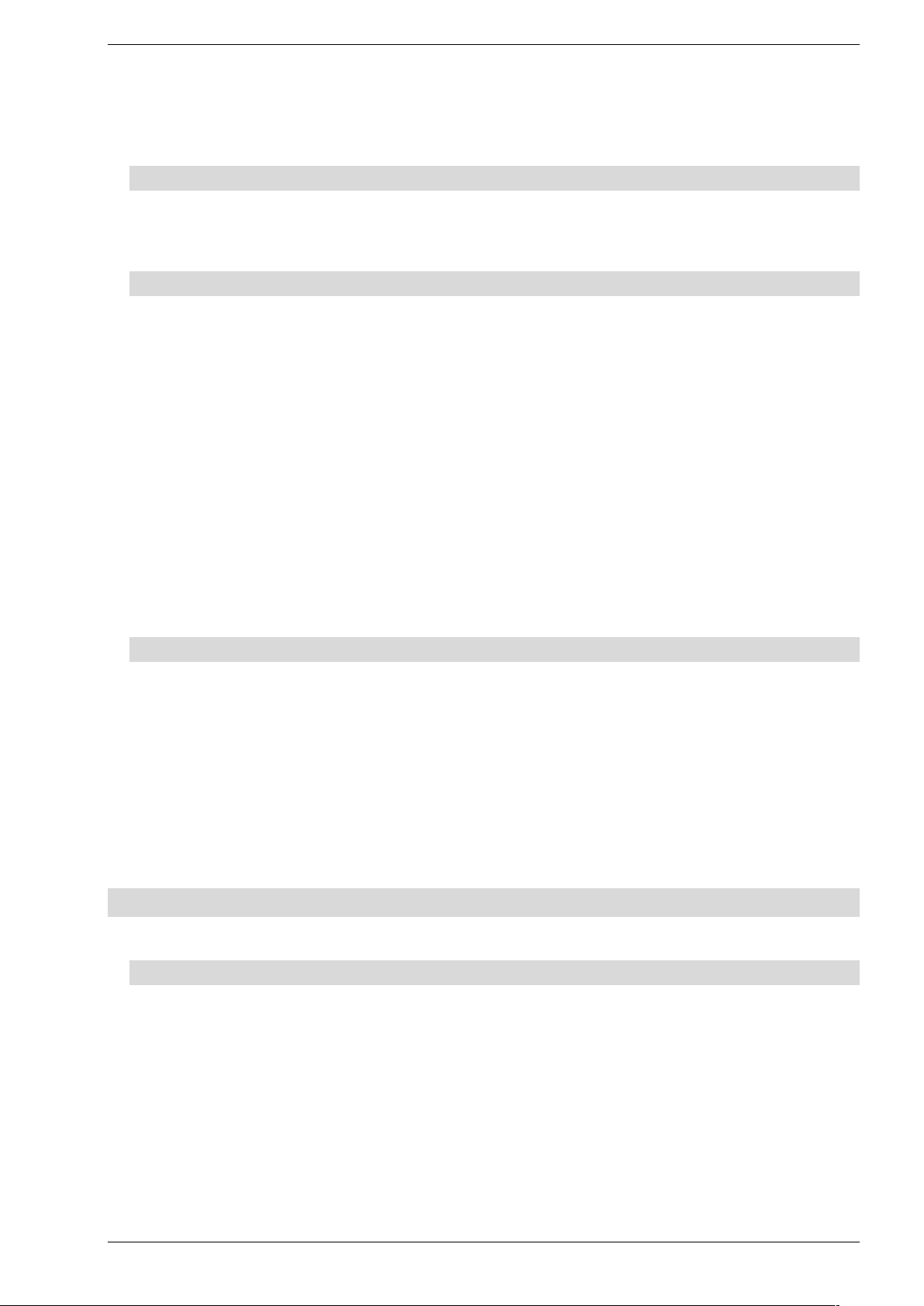
21
Настройки: Настройки радио.
Запись: Запись текущей передачи.
Добавить: Продолжить запись.
Список файлов: Список записей.
10.6. FM по расписанию
С помощью данной функции вы можете настроить автоматическое включение и выключение FM-радио.
Чтобы изменить пункт, нажмите центральную клавишу. Вы сможете установить дату, время начала и
окончания, выбрать радиостанцию и пр. Для включения нажмите левую софт-клавишу.
10.7. Диктофон
При помощи диктофона вы можете делать различные записи. Нажмите левую софт клавишу для доступа к опциям:
Начать запись: начать новую запись.
Список записей: отображение списка записей.
Настройки: настройка места и формата сохранения.
Выберите “Новую запись”, чтобы начать запись. Во время записи на дисплее отображается текущее
время. Нажмите левую софт клавишу, чтобы остановить запись, и нажмите снова, чтобы восстановить
ее. Нажмите правую софт-клавишу для остановки записи, сохраните ее. Файлы записи с диктофона
сохраняются в формате .amr. Нажмите левую софт-клавишу для доступа к опциям:
Воспроизвести: воспроизведение записи.
Записать еще раз: сделать еще одну запись.
Удалить: удалить запись.
Отправить: отправить запись Bluetooth/MMS.
Список записей: отображение списка записей.
10.8. Альбом
Изменить папку: изменить папку.
Отправить: Отправить как MMS или через Bluetooth.
Слайд-шоу: просмотр изображений через слайд-шоу.
Удалить: Удаление выбранного изображения.
Установить как обои: Установить выбранное изображение как обои.
Переименовать: Опция переименования выбранного изображения.
Выбрать: Отметить нужные изображения.
Информация: Информация о выбранном изображении.
11. Настройки
Вы можете настроить работу телефона в соответствии с вашими предпочтениями.
11.1. Настройки вызовов
Мульти-SIM
Выберите, какие SIM будут работать.
SIM вкл.: включить/выключить SIM карту.
Ответить по ориг.SIM: отвечать по оригинальной SIM карте.
Имя SIM: изменить название SIM карты.
Выбор сети
Можете включить автоматический или ручной выбор сети.
Переадресация вызовов
Данная функция позволяет переадресовывать входящий вызов на другой телефонный номер.
Page 22
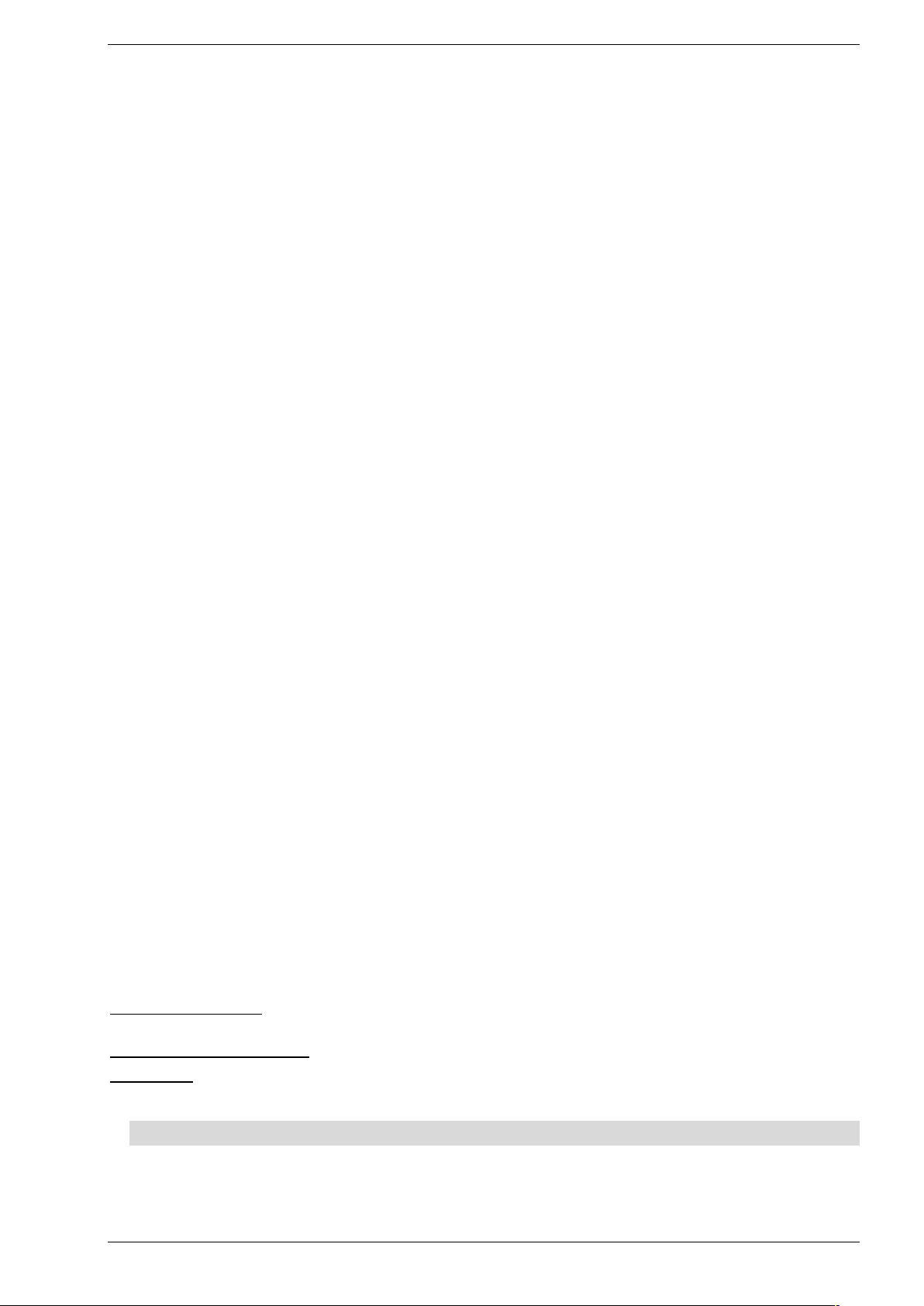
22
Безусловная переадресация: все голосовые вызовы будут переадресованы (включить/выключить/статус).
Если номер занято: если вы отвечаете по другому номеру, входящий вызов будет переадресован
(включить/выключить/статус).
Если нет ответа: если вы не отвечаете на входящий вызов, он будет переадресован на установленный
телефонный номер (включить/выключить/статус).
Если недоступно: если вы недоступны, входящий вызов будет переадресован (включить/выключить/статус).
Отменить все: отмена переадресации.
Примечание. Переадресация вызова – это сетевая услуга, активация или деактивация которой может
быть выполнена с помощью команд GSM. Более подробную информацию вы можете уточнить у оператора сотовой связи.
Запрет вызова
Все исходящие: вы можете запретить все исходящие вызовы.
Все входящие: вы можете запретить все входящие вызовы.
Входящие в роуминге: вы можете запретить все вызовы, за исключением местных вызовов.
Международные вызовы: вы можете запретить все международные вызовы.
Исходящие в роуминге: когда вы находитесь за границей, вы можете совершать вызовы на местные
номера или номера домашней сети.
Отменить все: вы можете снять все запреты и совершать любые вызовы.
Изменить пароль: вы можете изменить пароль на заперт вызовов.
Примечание. Услуга запрет вызова – это также сетевая услуга, подробности уточняйте у оператора
сотовой связи.
Ожидание вызова
Вы можете включить или выключить данную функцию. Удержание вызова или конференц-вызов невозможны, пока данная функция не активирована. Функция должна поддерживаться сетью. Вы можете
принимать второй входящий вызов во время активного голосового вызова. Уведомление о вызове сопровождается характерным сигналом. Если функция ожидания вызова не активирована, вы не услышите звукового уведомления, а вызывающий абонент услышит гудки сигнала «занято».
Мой номер
Может задаваться сетью, скрыть ID или отобразить ID.
Переключение линий
Данная услуга предоставляется оператором сети. Если вы обладаете SIM-картой с поддержкой двух
телефонных номеров, вы можете выбрать линию 1 или 2 для совершения вызова. Если ваша SIM не
поддерживает данную услугу, выберите линию 1, чтобы совершать/принимать вызовы. При выборе
линии 2, вы не можете совершать исходящие вызовы.
Режим полета
Режим полета - режим, при котором в телефоне отключается GSM-модуль, но при этом остаются доступными функции, не связанные с передачей голоса или выходом в интернет.
Дополнительно
Доступны следующие опции:
Ежеминутный сигнал: вы можете установить звуковой сигнал, который будет напоминать вам о време-
ни разговора. Вы можете отключить данную функцию.
Отклонять любой клавишей: выберите удобный для вас режим ответа.
Автодозвон: Вы можете включить или выключить данную функцию. Если первая попытка повторного
набора будет неудачной, телефон совершит еще 10 вызовов.
11.2. Стандартные
Настройка параметров телефона.
Время и дата
Page 23
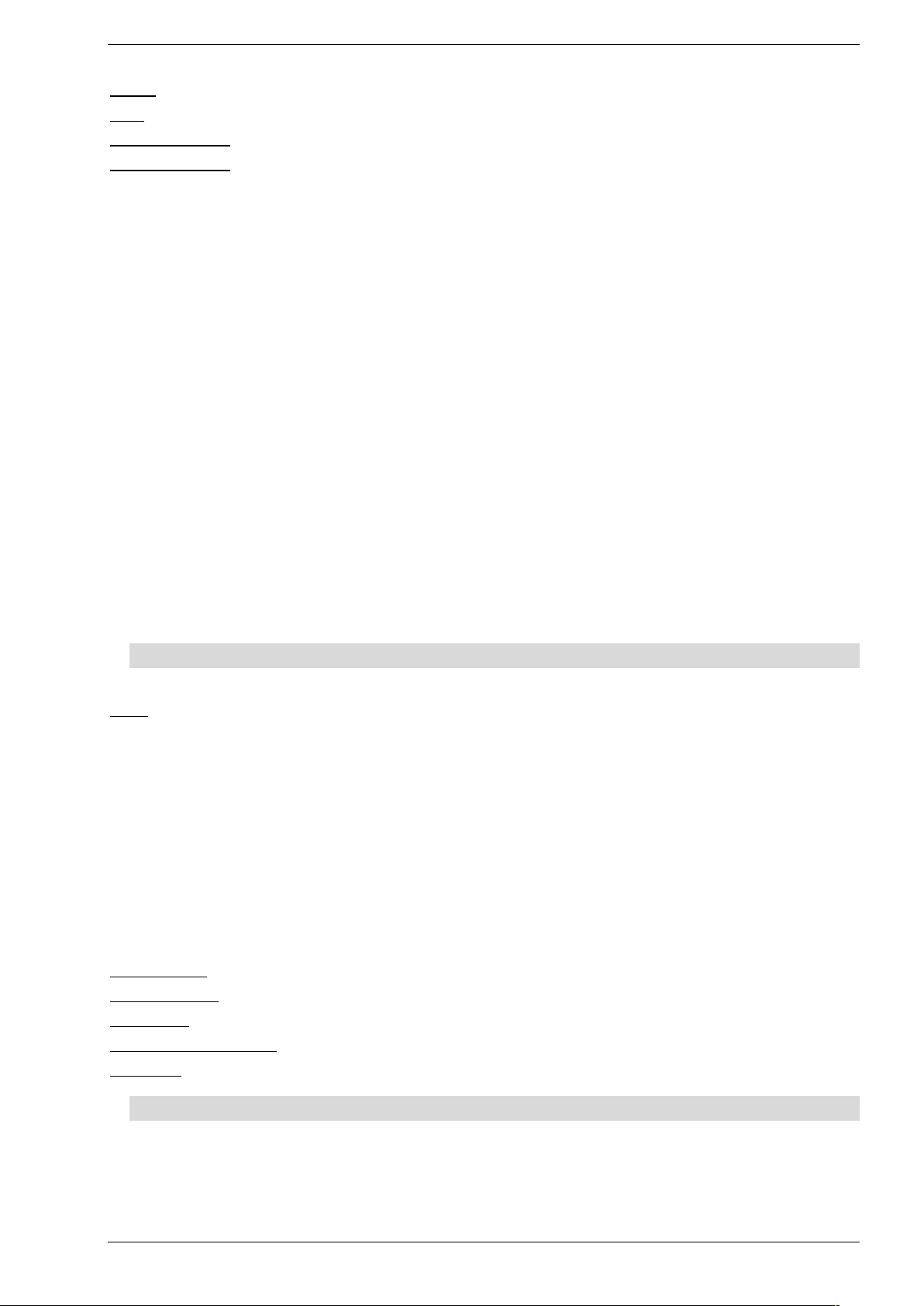
23
Настройка даты и времени
Время: установка времени.
Дата: установка даты.
Формат времени: настройка формата времени(12/24 часа).
Формат времени: настройка формата даты.
Язык
Выберите предпочтительный язык меню телефона.
Быстрый доступ
Данная функция позволяет вам привязать определенные опции к навигационным клавишам (вверх,
вниз, влево, вправо) в режиме ожидания. Выберите любую навигационную клавишу, например, вниз,
нажмите центральную клавишу для доступа к списку ярлыков и выберите необходимый пункт меню.
Таймер вкл./выкл.
При установленном таймере телефон будет включаться/выключаться автоматически.
Автоматическое включение
Время: установить время включения.
Режим: установить интервал включения в днях.
Автоматическое выключение
Время: установить время выключения.
Режим: установить интервал выключения в днях.
Статус батареи
Здесь можно узнать уровень заряда батареи.
Сбросить настройки
Введите пароль телефона (по умолчанию - 0000) и нажмите Ок для сброса телефона к заводским настройкам.
11.3. Настройки дисплея
Настройка параметров дисплея в режиме ожидания:
Обои: настройка обоев в режиме ожидания (по умолчанию или пользовательские).
Переключение
Основной стиль: на дисплее все будет как обычно.
Умный стиль: при включении данной функции на дисплее в режиме ожидания появится строка быстро-
го меню.
Режим ожидания
Время и дата: при активации данной функции время и дата будут отображаться на дисплее в режиме
ожидания.
Оператор: включить/выключить отображение на дисплее данных оператора.
Задание на сегодня: включить/выключить отображение на дисплее заданий на определенный день.
Заметка: включить/выключить отображение на дисплее заметок на определенный день.
Скринсейвер: выбрать имеющийся скринсейвер, пользовательский или выключить функцию.
Контрастность: настройка контрастности дисплея.
Подсветка: установить время активности подсветки.
Подсветка клавиатуры: установить режим подсветки клавиатуры
Анимация: включить/выключить эффект анимации на дисплее в режиме ожидания.
11.4. Безопасность
Данное меню позволяет защитить определенные функции телефона от несанкционированного использования. Вводимый пароль отображается в виде “*”. При вводе неверного символа нажмите клавишу
завершения вызова для его удаления. Вы можете изменять PIN1, PIN2 и пароль телефона.
Page 24
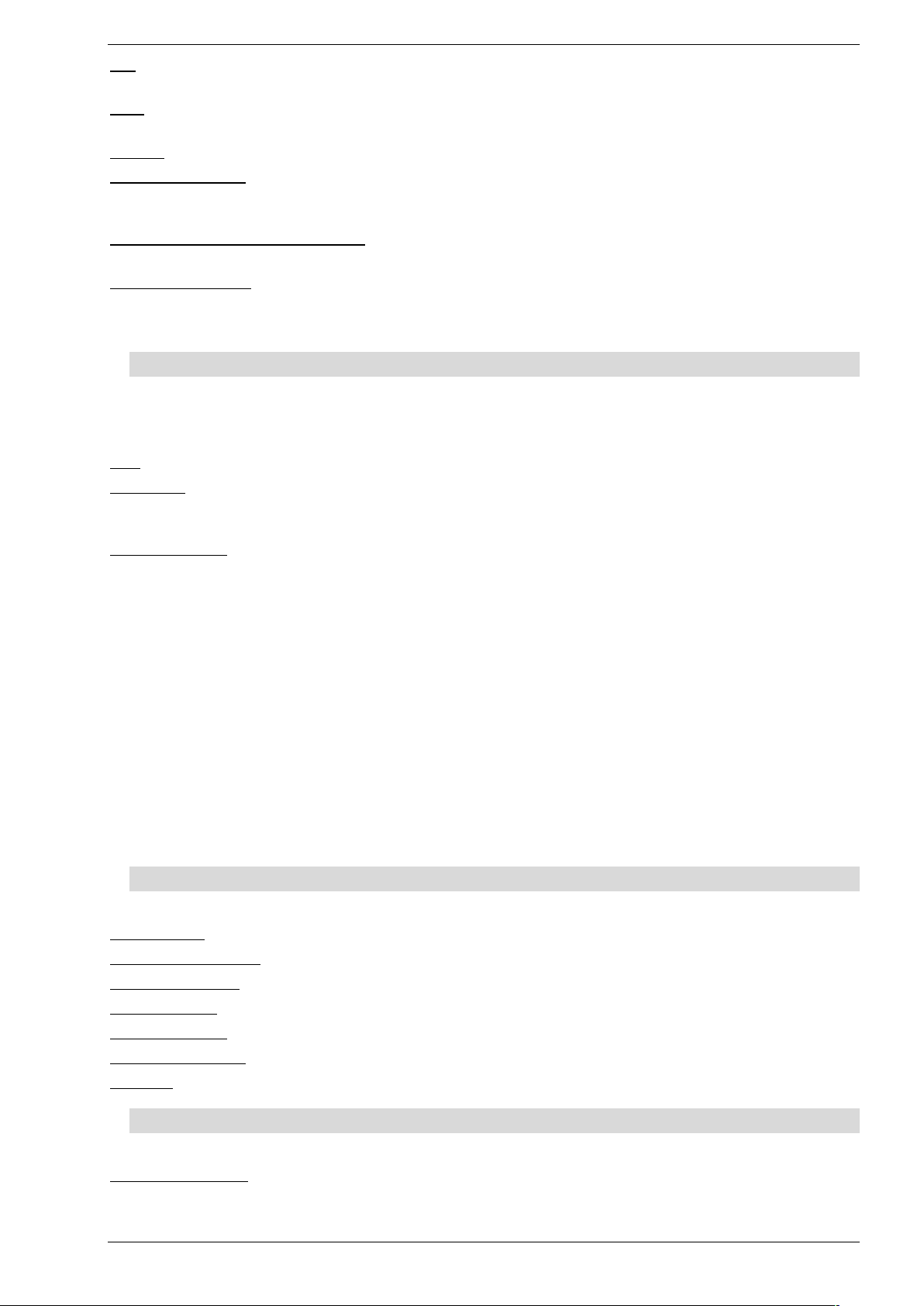
24
PIN: вы можете включить или выключить PIN. Если данная опция включена, то PIN-код придется вводить при каждом включении телефона.
PIN2: вы можете включить или выключить PIN2. Если данная опция включена, то PIN2-код придется
вводить при каждом включении.
Защита: настроить пароль/изменить пароль.
Блокировка экрана: включена или выключена. В телефоне есть функция блокировки экрана. По проше-
ствии определенного времени экран будет заблокирован, доступные временные интервалы Выкл.,
5сек, 15 сек., 30сек, 1 мин. и 5 мин.
Блокировка клавишей завершения: Вы можете установить блокировку при помощи клавиши завершения вызова.
Пароль включения: включить/выключить функцию. Вы можете установить пароль, тогда при каждом
включении аппарата вам надо будет вводить его.
11.5. Профили
Данное меню позволяет настроить различные режимы оповещения вызовов и сообщений в зависимости от условий. Нажмите левую софт клавишу для доступа к меню профилей.
Основной
Вкл.: сделать профилем по умолчанию.
Настройки: настройки звуков, громкости, сигнала вызова SIM1/2/3, включения/выключения телефона,
звука сообщений SIM1/2/3, звука и громкости клавиш, звука системного оповещения, клавиатуры, зарядки батареи.
Переименовать: переименовать профиль.
Встреча
Опции профиля Основной.
Совещание
Опции профиля Основной.
В помещении
Опции профиля Основной.
На улице
Режим ответа: Вы можете установить любую клавишу для ответа на вызов.
После ввода настроек выберите “Активировать” в меню “Выбор” для установки профиля.
Примечание: После подключения наушников, телефон автоматически переходит в режим «Наушники».
При отключении гарнитуры телефон возвращается к установленному профилю.
В режиме ожидания нажмите клавишу # для перехода в режим совещание и наоборот.
11.6. Bluetooth
Ваш сотовый телефон обладает поддержкой Bluetooth.
Вкл.Bluetooth: включить/выключить Bluetooth.
Видимость Bluetooth: сделать ваше устройство видимым для других аппаратов.
Список устройств: просмотреть и добавить в список устройства.
Общий доступ: настроить общий доступ.
Имя устройства: посмотреть или изменить имя вашего устройства.
Место сохранения: выбрать место сохранения переданных файлов.
Помощь: информация, которая поможет вам работать с Bluetooth.
11.7. Сеть
Выбрать профиль интернета. Доступные опции:
Новое соединение: добавить новое соединение (указать тип авторизации, логин, пароль, точку доступа
и пр.).
Page 25
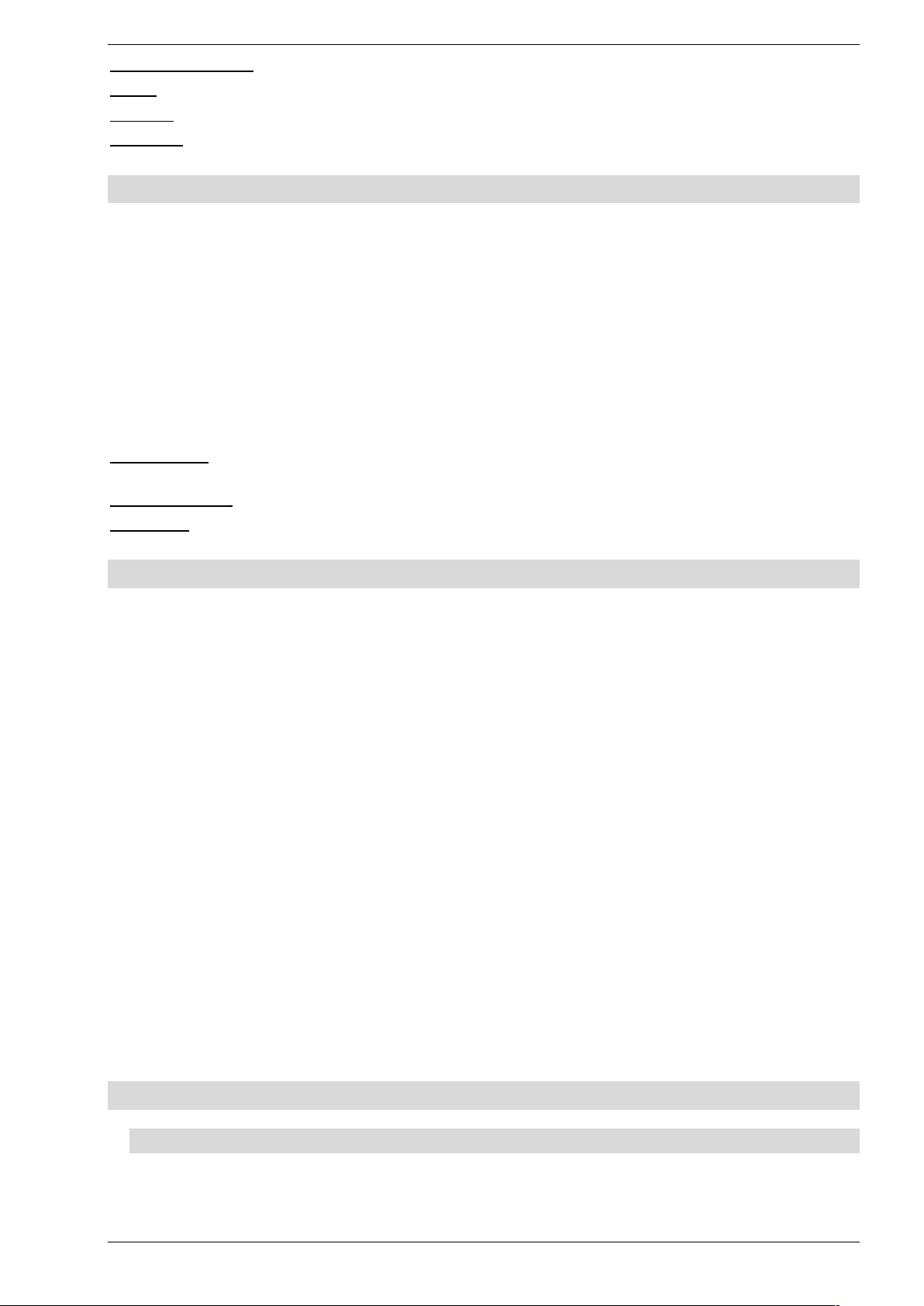
25
Добавить из списка: добавить профиль из списка предложенных.
Поиск: начать поиск нужного профиля.
Удалить: удалить выбранный профиль.
Изменить: изменить данные выбранного профиля.
12. Интернет
Протокол беспроводного доступа (Wireless Application Protocol) - вид браузера для просмотра вебстраниц. Наслаждайтесь ресурсами интернета и находите любую интересующую вас информацию. До
использования сервиса проконсультируйтесь с оператором сотовой связи.
Просмотр: перейти к URL/домашняя страница
Текущая страница: опции для работы с текущей страницей.
Отправить URL: отправить ссылку.
Закладки: сохраненные страницы.
История: история посещения интернета.
Автономные страницы: перейти к списку автономных страниц.
Дополнительно:
Очистить кэш – Вы можете очистить кэш. Избыточное количество кэш-информации отрицательно ска-
зывается на скорости интернет-соединения.
Очистить cookies—Вы можете очистить личную информацию.
Настройки: настройки режима соединения WAP.
13. Мои файлы
Карта памяти позволяет сохранять большее количество файлов в телефоне. Вы можете установить ее
в любое удобное время.
Нажмите левую софт-клавишу (Опции) для доступа к Открыть, Новая папка, Переименовать, Удалить и
Сортировать по.
Карта памяти
Выберите данный пункт меню и нажмите левую софт клавишу для доступа к опциям:
Новая папка: создать новую папку.
Удалить: удалить все файлы с карты памяти.
Просмотр: просмотреть файлы с карты памяти.
Изменить: переименовать или копировать файл.
Информация: отображение сведений о файле.
Поиск: поиск папок/файлов.
Сортировка: сортировать фалы по имени, времени, размеру или типу.
Отметить: выбрать один или все файлы.
Дополнительно: посмотреть размер карты памяти, форматировать карту памяти.
Примечание: После удаления файлов все данные, сохраненные на карте памяти, будут навсегда уте-
ряны.
Примечание:Телефон поддерживает стандарт USB2.0. При операционной системе Windows2000 или
Windows XP и выше, распознание USB происходит автоматически и дополнительная установка драйверов не требуется.
14. Приложения
14.1. Java
Вы можете устанавливать и запускать Java-приложения на телефоне. Запуск приложения осуществляется нажатием экранной клавиши Oк. Для запуска приложения также необходимо настроить соответст-
Page 26

26
вующие параметры, поскольку многие Java-приложения запрашивают допуск к сети. За полными настройками обратитесь к оператору.
14.2. E-book
Поместить текстовый файл в папку e-book (Е-book), по выбору - в память телефона или на карту памяти. В настройках эл. книги надо выбрать соответствующее место расположение папки. После выбора
места хранения файлов эл. книга автоматически создаёт нужную папку. Если папка отсутствует, её
нужно создать. Расширение файла .txt. Данное расширение файла можно получить в Word. В Word при
необходимости надо установить кириллическую кодировку файла, например KOI8-R. В настройках
Электронной книги подбираете кодировку (например, KOI8-R или win-1251).
14.3. Сокобан
Помогите улитке разместить ящики в лабиринте в нужных местах. Нажимайте кнопки направления для
перемещения ящиков, # для отмены действия. В игре есть 15 уровней.
15. Терминология
GSM
Глобальная система мобильной связи
SMS
Служба передачи коротких сообщений
SIM
Модуль идентификации абонента
PC
Персональный компьютер
PIN
PIN код представляет собой персональный идентификационный номер от 4
до 8 цифр, который служит для предотвращения несанкционированного
использования SIM-карты. Данный код предоставляется оператором сети.
При трехкратном ошибочном вводе PIN, SIM-карта блокируется и для ее
разблокировки требуется ввод PUK–кода.
PIN2
PIN2 код представляет собой персональный идентификационный номер от
4 до 8 цифр, который служит для защиты доступа к некоторым функциям,
таким как фиксированный набор. Данный код предоставляется оператором
сети. При трехкратном ошибочном вводе PIN2, SIM-карта блокируется и для
ее разблокировки требуется ввод PUK2–кода.
PUK
Это код из 8 цифр для разблокировки SIM-карт, используемый после неверного ввода PIN. PUK-код предоставляется оператором сотовой сети.
PUK2
Это код из 8 цифр для разблокировки SIM-карт, используемый после неверного ввода PIN2. PUK2-код предоставляется оператором сотовой сети.
SMS
Служба коротких сообщений
EMS
Служба расширенных сообщений
SIM
Модуль идентификации абонента
GSM
Глобальная система мобильной связи
PIN
Персональный идентификационный номер
PUK
Ключ разблокировки PIN
IMEI
Международный идентификатор мобильного оборудования
CB
Информационные сообщения
GPRS
Общая служба пакетной радиопередачи
MMS
Служба мультимедийных сообщений
SIM 1
Главная карта (в слоте SIM1)
SIM 2
Дополнительная карта (в слоте SIM2)
Page 27

27
16. Решение проблем
Ниже приведены возможные проблемы и способы их решения.
Проблемы
Причины и решения
Невозможно включить телефон
Нажмите и удерживайте клавишу завершения до появления заставки на экране телефона.
Проверьте контакты аккумулятора. Извлеките и установите батарею. Попробуйте включить и выключить телефон.
Проверьте уровень заряда батареи.
Качество звука при активном
вызове очень низкое
Нажмите навигационную клавишу для увеличения громкости во
время вызова.
Проверьте уровень приема сигнала.
Линия занята и невозможно подключиться к сети; вы не можете
сделать исходящий вызов.
Время работы телефона в
режиме ожидания очень короткое
При ошибке подключения к сети телефон продолжает поиск сети.
Что значительно увеличивает расход заряда батареи и снижает
время работы аккумулятора в режиме ожидания. Переместитесь в
зону уверенного приема или временно отключите телефон.
Замените батарею.
Ошибка SIM
Убедитесь, что SIM-карта не повреждена, протрите ее сухой тряпкой.
Убедитесь в правильности установки SIM-карты.
SIM-карта недействительна. Обратитесь к оператору связи.
Невозможно совершить исходящий вызов
Вызываемый абонент должен быть доступен. Наберите номер и
нажмите клавишу вызова.
Убедитесь в наличии достаточных средств на счету для совершения
вызова.
Убедитесь в исправности SIM-карты
Возможно, включен фиксированный набор или функция запрета вы-
зовов. Выключите эти опции в меню настроек.
Невозможно принять входящий вызов
Убедитесь в подключении телефона к сети (возможно, сеть занята
или недействительна).
Убедитесь в наличии достаточных средств на счету для приема вызова.
Убедитесь в исправности SIM-карты
Проверьте настройки переадресации и запрета входящих вызовов.
Батарея не заряжается
Убедитесь в правильности установки батареи. Осторожно подключите к телефону зарядное устройство.
Производите зарядку в помещениях при температуре -10℃ - 55℃.
Возможно, требуется замена батареи или зарядного устройства.
Невозможно настроить некоторые функции
Неверные операции с телефоном.
Оператор сети не поддерживает данную функцию.
Слабый сигнал
Иконка сигнала на экране: если иконка содержит 4 полоски, уровень
приема сигнала высокий. 1 полоска свидетельствует о низком уровне сигнала.
Невозможно зарегистрироваться в сети
Слабый уровень сигнала или высокий уровень помех. Убедитесь в
правильности установки батареи. Возможно, что поврежден контакт
или SIM. Если SIM-карта повреждена, обратитесь к оператору.
Нет доступа к меню услуг
SIM-карта не поддерживает данный тип услуг.
Page 28

28
Установленное изображение
отображается лишь частично.
Превышен допустимый размер изображения. Рекомендуемый размер - 320*480
